간단한 8단계로 온라인 상점을 시작하는 방법
게시 됨: 2021-02-08처음 으로 온라인 상점을 시작하는 방법을 고려했을 때 어디서부터 시작해야 할지 몰라서 앞의 빈 캔버스만 쳐다보던 기억이 납니다.
나는 완벽한 테마를 고르는 데 고민했다. 제품을 추가하기 전에 홈페이지를 구축하기 시작했습니다. 그리고 런칭하기 전에 잘못된 것을 정확히 파악하기 위해 많은 시간을 보냈습니다.
돌이켜보면 내가 저지른 실수는 처음 보는 사람들에게 드문 일이 아니다. 그래서 시작했을 때 갖고 싶었던 리소스를 만들고 싶었습니다. Shopify에서 누구나 따라할 수 있는 바로 출시할 수 있는 온라인 스토어를 설정하는 데 필요한 모든 결정 사항을 안내합니다.
Shopify를 사용하여 온라인 상점을 만드는 방법에 대한 이 가이드에서 사용할 예는 아래 그림과 같은 간단한 핫 소스 상점입니다. 제품 목록, 홈페이지 디자인, 카피라이팅, 배송 설정 및 비즈니스 아이디어를 온라인 상점으로 변환하는 데 관련된 수십 가지 결정에 대한 생각을 보여드리기 위해 커튼을 걷어내겠습니다.
팁 : 나만의 Shopify 스토어를 구축하는 동안 문제가 발생하면 건너뛰고 나중에 섹션을 다시 방문하고, 도움말 센터에서 답변을 찾고, Shopify 커뮤니티에 질문하고, Shopify 시작하기 과정을 따르고, Shopify 스토어 설정 전문가를 고용할 수 있습니다. , 또는 수상 경력에 빛나는 연중무휴 지원팀에 문의하세요. 이동하면서 상황을 파악하는 것은 괜찮으며 Shopify는 도움이 되는 많은 리소스를 제공합니다. 처음부터 시작하지 않으려면 Exchange를 통해 Shopify 스토어를 구입할 수도 있습니다.
온라인 상점을 시작하는 방법
- 판매할 제품을 추가하세요.
- 상점의 주요 페이지 만들기
- 테마를 선택하고 온라인 상점을 사용자 정의하십시오
- 배송 설정 사용자 지정
- 세금 설정 구성
- 지불 게이트웨이 및 판매 대금 설정
- 스토어 출시 준비
- 당신의 상점을 시작하십시오
Shopify 다운로드 방법: 무료 평가판 시작
시작하기 전에 Shopify 무료 평가판을 시작해야 합니다. 14일 평가판은 이 가이드를 따르고 출시 후에도 계속 제품을 추가하고 상점을 개선할 수 있다는 점을 유념하면 출시 준비가 된 온라인 상점을 시작하기에 충분한 시간을 제공합니다.
평가판을 시작하면 기본 URL이 될 상점 이름을 입력하라는 메시지가 표시됩니다(예: storename.myshopify.com). 변경할 수는 없지만 나중에 맞춤 도메인(예: yourstore.com)을 구입할 수 있으므로 지금 바로 완벽한 이름을 선택하는 것에 대해 걱정하지 마십시오.
몇 가지 질문에 답하고 나면 자신의 Shopify 계정에서 자신을 발견하게 될 것입니다.
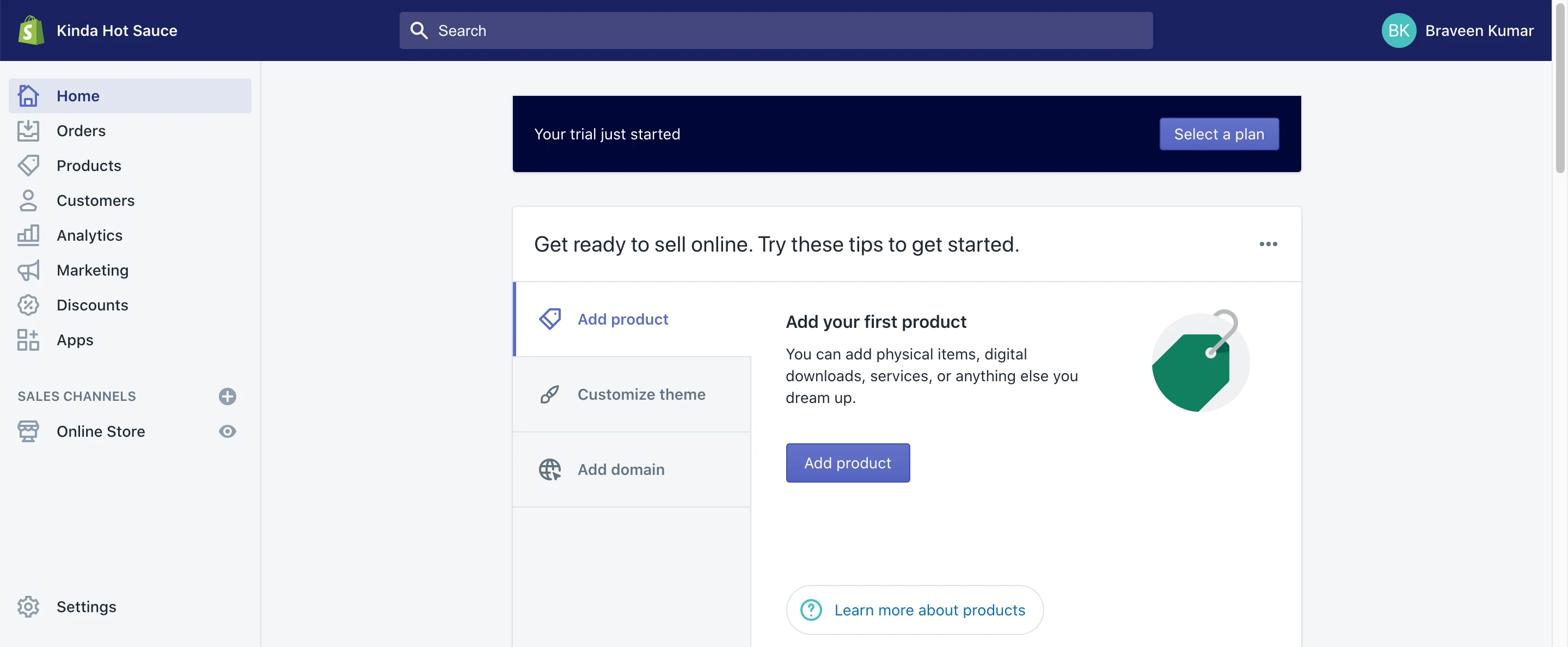
다음은 시작하기 전에 준비해야 할 사항과 내 상점을 시작하기 위해 작업할 항목에 대한 간단한 체크리스트입니다.
- 사업 아이디어입니다. 많은 핫 소스 브랜드가 "지금까지 가장 매운 핫 소스"를 자랑하고 있기 때문에 내 예제 매장인 Kinda Hot Sauce에서 세미 모험가를 위한 훌륭한 맛의 순한 핫 소스를 판매하면 재미있을 것이라고 생각했습니다. 아직 사업 아이디어가 없다면 영감을 얻기 위해 사업 아이디어 목록을 탐색할 수 있습니다.
- 업체 이름입니다. 나는 Namechk를 사용하여 내 비즈니스 이름 아이디어(비즈니스 이름 생성기를 사용해 보세요)가 소셜 및 도메인으로 사용 가능한지 확인하기 전에 확인했습니다. 일부 .com URL은 찾기 어렵기 때문에 도메인으로 kindhotsauce.shop 을 사용했습니다. 상점에 무엇을 불러야 할지 모르십니까? 도메인 이름을 선택하는 방법을 알아보거나 Shopify의 무료 도메인 이름 생성기를 사용해 보십시오.
- 로고. 저는 디자이너와 협력하여 영리하고, 장난스럽고, 대담하고, 매운 "도전자 브랜드" 로고를 생각해 냈습니다. 배경이 투명한 .png 파일을 준비하여 품질을 잃지 않고 크기를 조정하기 쉽도록 했습니다. 가이드에 따라 무료로 또는 디자이너를 고용하여 나만의 로고를 만들 수 있습니다.
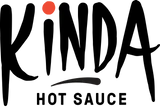
- 판매할 제품. Shopify 스토어에서 실제 제품, 디지털 상품 또는 서비스를 판매할 수 있습니다. 내 제품은 실제가 아니지만 최대한 사실적으로 만들려고 노력했습니다. 나는 Kinda Hot Sauce 상점에 Hot Enough Habanero, Born to Be Mild Thai Chilli, Friendly Ghost Pepper 및 3팩 핫 소스 번들의 4가지 제품을 추가할 것입니다. 아직 판매할 제품이 없는 경우 수익성 있는 제품 아이디어를 찾는 방법에 대한 가이드를 읽거나 Shopify에서 사용할 수 있는 많은 제품 소싱 앱 중 하나를 사용할 수 있습니다.
- 사진. 깨끗한 제품 사진은 최선을 다하는 데 도움이 됩니다. 라이프스타일 이미지를 위한 스톡 사진과 함께 흰색 배경에 핫 소스 병 모형을 사용할 것입니다. 예산이 충분하다면 스마트폰 카메라만 있어도 나만의 제품 사진을 찍을 수도 있고, 나만의 라이프스타일 사진을 찍을 수 있을 때까지 무료 재고 사진을 사용할 수도 있습니다.

팁 : Shopify에서 작업을 수행할 위치가 확실하지 않거나 특정 위치로 빠르게 이동하려는 경우 Shopify의 스마트 검색 표시줄을 사용하여 특정 제품, 페이지 또는 설정으로 직접 이동할 수 있습니다.
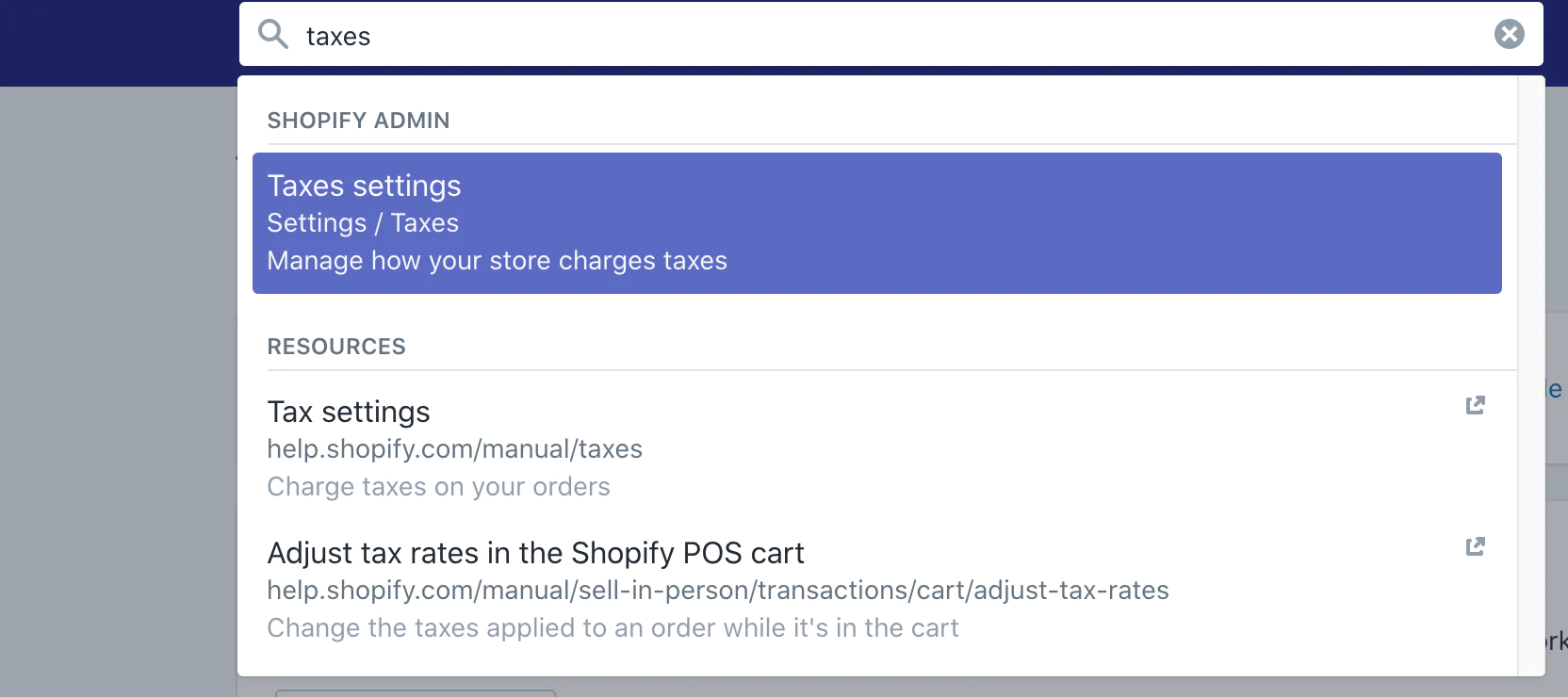
1. 제품 추가
소비자가 구매할 물건 없이 온라인 상점을 시작하는 이유는 무엇입니까? 제품을 추가하는 것은 가장 먼저 해야 할 일 중 하나입니다. 제품은 웹사이트의 모양과 느낌을 디자인할 것이기 때문입니다.
새 Shopify 스토어에서 제품 > 제품 추가 로 이동하여 첫 번째 제품 목록을 생성합니다.
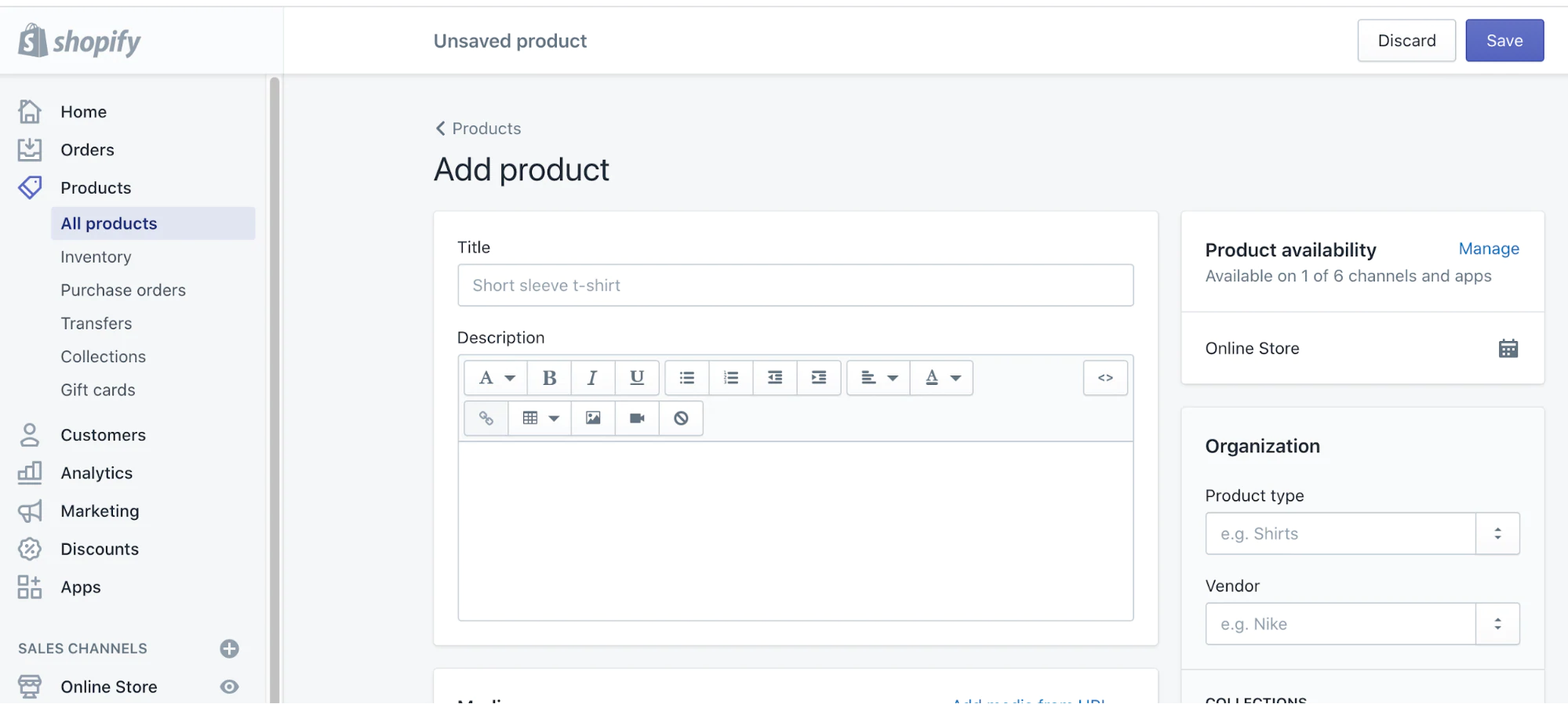
이 페이지에는 여러 가지 결정이 있으므로 이를 단계로 나누어 보겠습니다.
제품 제목과 설명을 작성하세요
제품 페이지는 고객이 제품에 대해 알아보고 구매 여부를 결정하는 곳입니다. 세부 정보가 중요하며 가격에서 크기 조정에 이르기까지 텍스트 또는 시각적 개체를 통해 올바른 정보를 올바른 방식으로 공유하면 모든 것이 달라질 수 있습니다. 자신의 온라인 쇼핑 웹사이트를 만들 때 무엇을 포함해야 할지 잘 모르겠다면 시장에 있는 다른 사람들에게서 영감을 얻을 수 있습니다.
제품 제목 은 제품이 무엇인지 명확해야 합니다. 이것은 고객이 상점을 탐색할 때 보게 될 것이며 카탈로그에서 원하는 것을 찾는 데 도움이 될 것입니다. 짧게 유지하고 제품 설명이나 변형(나중에 자세히 설명)을 사용하여 색상이나 크기와 같은 다른 특정 정보나 제품 옵션을 표시하세요.
첫 번째 제품 제목에는 주력 핫 소스인 Hot Enough Habanero의 이름만 사용하겠습니다.
제품 설명 은 제품을 설명하고 판매합니다. 그들은 또한 작가 블록의 일반적인 소스입니다. 좋은 소식은 매력적인 제품 설명을 작성하기 위해 전문 카피라이터가 필요하지 않다는 것입니다. 다음을 수행하기만 하면 됩니다.
- 누구에게 말을 하고 있는지 알 수 있습니다. 고객이 제품을 구매하는 데 자신감을 느끼기 위해 알아야 할 사항에 대해 생각하고 설명을 통해 전달하세요.
- 인센티브를 강조합니다. 관대한 반품 정책이나 무료 배송을 제공합니까? 귀사의 제품은 친환경적입니까? 어떤 기능, 이점 및 제안이 정말로 중요한지 고려하고 보잘 것 없는 부분을 줄이십시오. 많은 상점에서 제품 페이지에서 이러한 판매 포인트를 빠르게 전달하기 위해 텍스트와 아이콘을 혼합합니다.
- 일반적인 질문이나 반대를 예상하십시오. 고객이 구매를 주저하게 만드는 요인은 무엇입니까? 그들은 잘못된 크기를 구입하는 것을 두려워합니까? 알레르기가 있는 경우 제품이 무엇으로 만들어졌는지 알아야 합니까? 그들은 당신의 제품이 윤리적으로 만들어졌다는 것을 알아야 합니까?
- 텍스트를 쉽게 스캔할 수 있습니다. 짧은 단락, 글머리 기호, 부제목, 굵은 텍스트 등으로 설명을 읽기 쉽게 만드십시오. 그런 다음 방문자가 필요한 정보를 얼마나 빨리 꺼낼 수 있는지 자문해 보십시오.
- 고객이 제품을 사용하는 자신을 볼 수 있도록 도와주세요. 고객은 제품을 맛보거나 만지거나 만지거나 입어볼 수 없습니다. 제품 사진 외에도 크기 차트를 포함하여 사용하는 재료를 나열하거나 제품이 어떻게 만들어졌는지에 대한 이야기를 공유하여 제품에 생기를 불어넣을 수 있습니다. 이 모든 것은 제품에 따라 다릅니다.
핫 소스와 같은 제품의 경우 고객이 특히 구매할 때 재료, 맛, 양, 매운 정도, 잘 어울리는 세부 사항에 대해 관심을 갖는다고 자신 있게 가정할 수 있습니다. 그래서 저는 이 모든 정보를 매장 방문자가 한 눈에 볼 수 있도록 최선을 다했습니다.
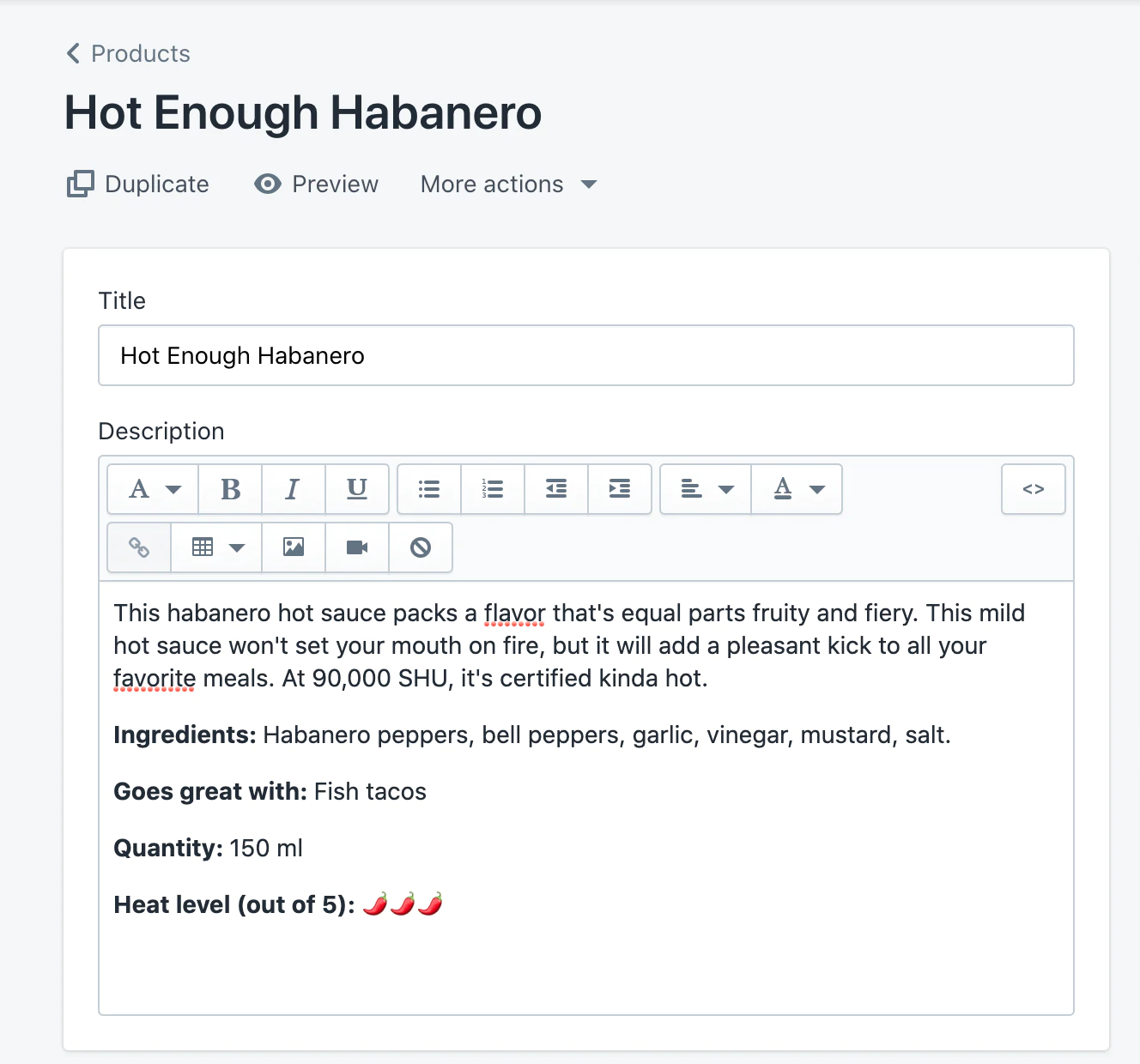
제품 사진 또는 기타 미디어 업로드
제품 페이지의 미디어 섹션에서 사진, GIF, 비디오 또는 3D 모델과 같이 제품에 대한 보다 풍부한 세부 정보를 공유하는 데 도움이 되는 모든 시각적 미디어를 업로드할 수 있습니다.
프레젠테이션이 모든 차이를 만듭니다. 고객이 귀하의 제품을 소유하고 있다고 상상할 수 있도록 도와주세요. 아이들이 실제 사용하거나 자신의 공간에 자랑스럽게 전시하는 모습을 볼 수 있도록 도와주세요. 기억해야 할 몇 가지 사항은 다음과 같습니다.
- 제품을 최상의 조명에 비추는 고품질 사진을 사용하십시오. 흐리거나 저해상도 이미지를 피하십시오.
- 모든 사진이 동일한 크기로 나타나도록 제품 사진에서 동일한 종횡비(예: 너비와 높이의 비율)를 유지하십시오. 이러한 일관성은 온라인 상점을 시작할 때 보다 깨끗하고 전문적인 모습을 만듭니다.
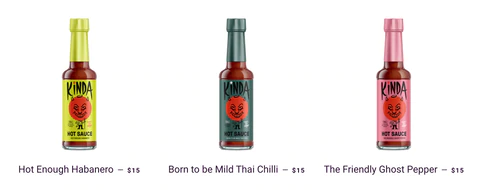
- 예산이 충분하다면 대부분의 최신 스마트폰은 고품질 제품 사진을 촬영할 수 있으며 무료 사진 편집 도구를 사용하여 수정할 수 있습니다(예: 배경을 무료로 제거할 수 있는 remove.bg).
- 이미지를 업로드한 후 이미지를 클릭하여 자르기 및 크기 조정과 같은 기본 편집을 수행할 수 있습니다. 또한 접근성을 위해 대체 텍스트를 편집하여 사진을 볼 수 없는 사람들에게 사진을 설명할 수 있습니다. 예를 들어, 시각 장애가 있는 사람이 가게를 찾는 데 도움이 되고자 "150ml의 핫 이너프 하바네로 by Kinda Hot Sauce"를 썼습니다.
흰색 배경에 핫 소스 병의 단일 사진을 사용하겠습니다. 그러나 의류 판매 또는 보석 사업 시작과 같이 고객에게 더 많은 시각적 정보가 필요할 수 있는 제품의 경우 추가 각도 또는 세부 정보를 제공하는 여러 장의 사진을 사용하면 고객의 신뢰를 높일 수 있습니다.
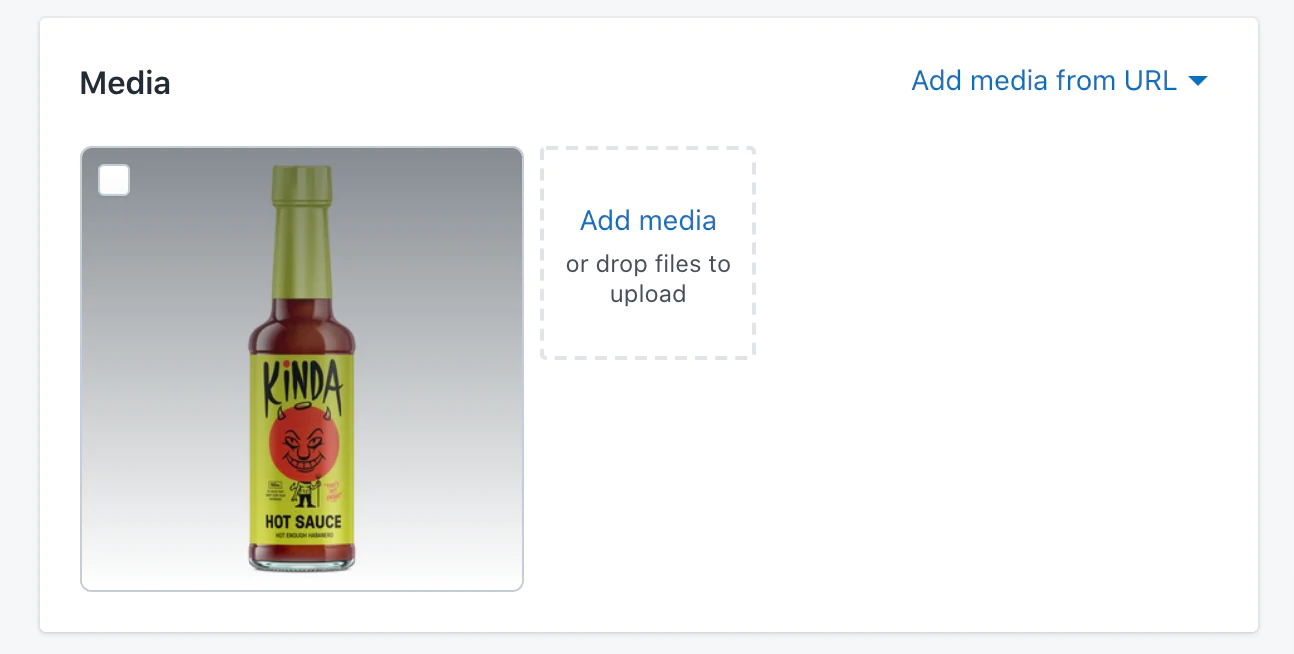
가격 설정
이제 제품의 목록 가격을 설정할 차례입니다. 이것은 고객이 귀하의 제품을 구매하기 위해 지불하는 것입니다.
선택적 으로 가격 비교 필드를 사용하여 특히 판매의 경우 일반적으로 제품 비용을 전달할 수 있습니다. 예를 들어 핫 소스 3팩 구매 시 절감 효과를 표시하려면 여기에 3병의 원래 가격을 입력할 수 있습니다. 그러나 정당한 이유 없이 이것을 사용하지 않도록 주의합니다. 특히 프리미엄 제품을 판매하는 경우 인식되는 품질이 저하될 수 있으므로 주의하십시오.
항목당 비용 필드도 선택 사항입니다. 원하는 경우 이를 사용하여 개별 제품의 이윤을 추적할 수 있습니다. Shopify 플랜 이상에서 이를 통해 수익 보고서에서 수익을 추적할 수 있습니다.
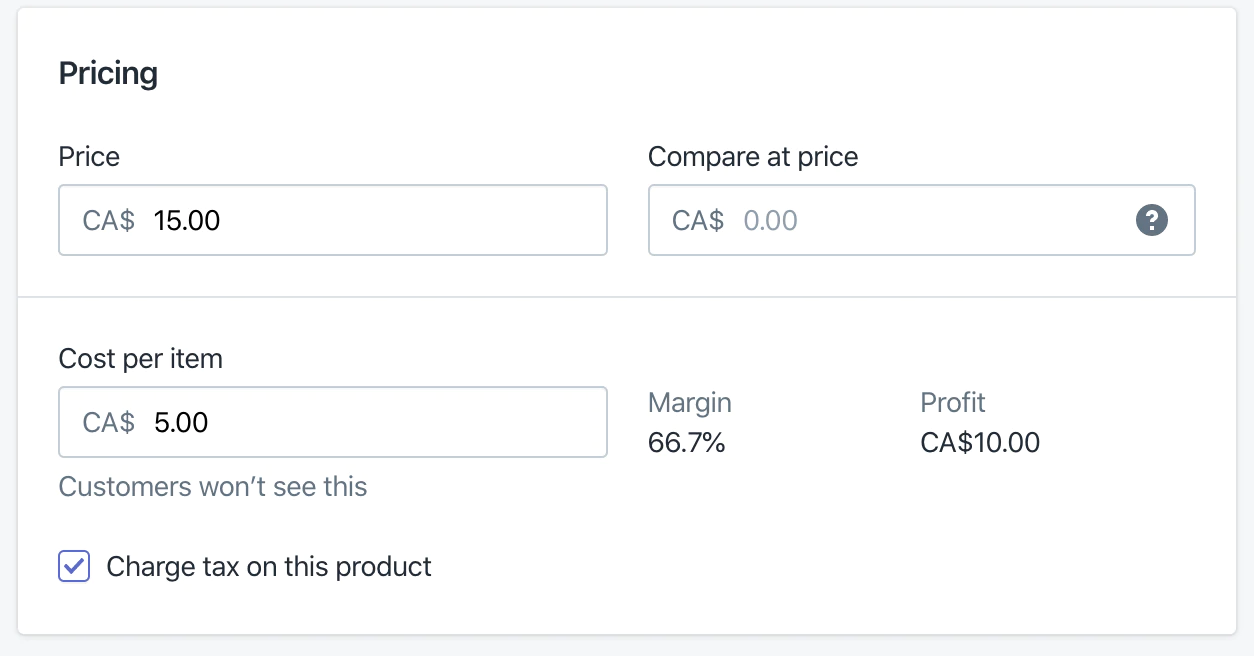
몇 가지 예외가 있지만 상품 및 서비스를 판매하는 비즈니스는 누군가가 주문할 때마다 세금을 징수해야 하므로 나중에 해당 확인란을 선택하고 세금 설정을 구성합니다.
간단하게 하기 위해 제품당 비용 또는 한 병을 생산하고 포장하는 비용이 $5라고 가정하겠습니다. 각 병을 15달러에 판매한다면 할인과 마케팅을 위한 약간의 여지를 남겨두는 건강한 마진을 만들 것입니다.
제품 | 제품당 비용 | 가격 | 매출총이익 | 무게 |
충분히 핫한 하바네로 | $5 | $15 | 66% | 0.5파운드 |
온화하기 위해 태어났다 | $5 | $15 | 66% | 0.5파운드 |
친절한 고스트 페퍼 | $5 | $15 | 66% | 0.5파운드 |
카인다 핫 소스 3팩 | $15 | $40 | 63% | 1.5파운드 |
실제로 가격 책정은 그렇게 간단하지 않습니다. 배송 비용, 원자재, 임대료 또는 직원과 같은 간접비, 시간 비용, 그리고 아마도 가장 중요한 것으로 인식되는 제품 품질과 같은 여러 변수가 제품 가격 책정 방식에 영향을 미칠 수 있습니다.
팁 : 더 낮은 가격이 필연적으로 더 많은 판매로 이어진다고 가정하지 마십시오. 고객은 종종 품질을 평가하는 지름길로 가격을 사용합니다. 프리미엄 제품을 판매하는 경우 가격을 책정하는 것을 두려워하지 마십시오. 특히 설득력 있고 전문적인 브랜드로 정당화할 수 있는 경우에는 더욱 그렇습니다.
마케팅을 시작한 후 배운 내용을 기반으로 언제든지 다시 방문하여 가격을 조정할 수 있습니다. 고객이 실제로 제품에 대해 더 많은 비용을 지불할 의사가 있음을 발견하거나 비용을 절감하고 받는 모든 주문의 평균 가치를 높일 수 있는 창의적인 방법을 찾을 수 있습니다.
목록
직송 또는 주문형 인쇄 서비스를 사용하는 경우 재고를 추적할 필요가 없습니다. 그러나 Kinda Hot Sauces는 자체 핫 소스를 만들고, 판매하고, 배송하기 때문에 Shopify의 재고를 추적하여 각 소스가 얼마나 남았는지, 주문이 들어오기 시작할 때 얼마나 더 생산해야 하는지 알고 싶습니다.
온라인 판매가 처음인 경우 여기에 생소한 용어가 몇 개 표시될 수 있으므로 빠르게 살펴보겠습니다.
- SKU. 재고 보관 장치는 특정 제품 및 변형에 대한 재고를 추적하고 관리하는 데 사용됩니다. 정확한 항목이 무엇인지 한 눈에 쉽게 식별할 수 있도록 숫자 또는 문자를 사용하여 일관된 시스템을 만드십시오(예: MHS-HEH는 미디엄 핫 소스 Hot Enough Habenero라고 알려줍니다).
- 바 코드. 바코드(ISBN, UPC, GTIN 등)는 일반적으로 제품을 재판매하거나 보다 쉬운 재고 관리를 위해 항목에 스캔 가능한 바코드를 추가하려는 경우에 사용됩니다. 자체 제품을 만들고 판매하기 때문에 지금은 비워둘 수 있습니다.
- 수량. 이것은 당신이 가지고 있는 특정 제품의 양입니다. 재고를 보유하고 있는 여러 위치가 있고 Shopify에서 설정한 경우 여기에 표시됩니다. 경우에. 제 예에서 저는 각 핫 소스에 대해 10병의 작은 배치로 시작하고 재고를 보관하기 위해 제 공간을 사용하고 있습니다.
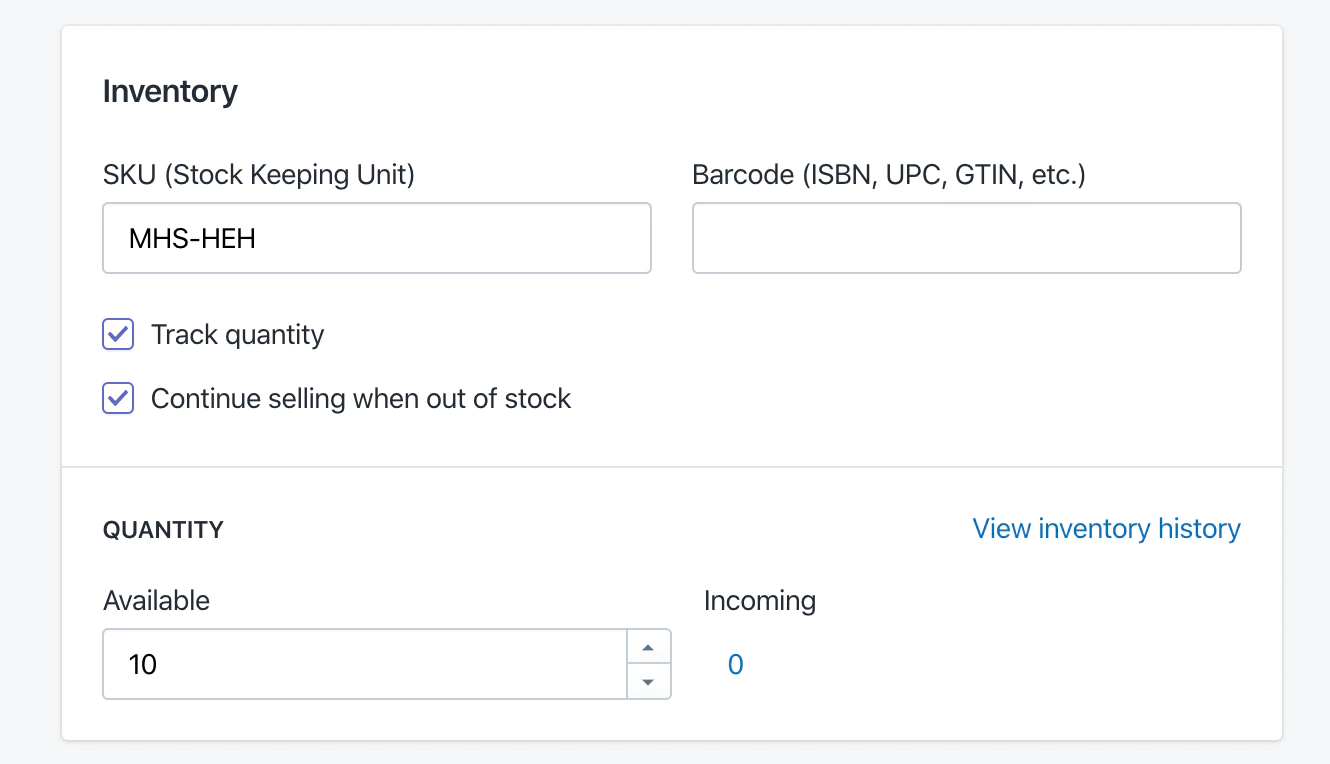
내 제품을 더 많이 사용하는 데 시간이 오래 걸리지 않기 때문에 "재고가 없을 때 계속 판매"를 켤 수 있습니다. 그러나 재고가 제한되어 있거나 공급을 보충하는 데 시간이 더 오래 걸리는 경우 이 옵션을 끄고 품목을 "매진"으로 표시할 수 있습니다.
배송
배송 섹션에서 배송료를 자동으로 계산하고 각 주문에 대한 적절한 배송 라벨을 인쇄하는 세부 정보를 입력합니다.
내 Kinda Hot Sauce 매장의 경우 "이것은 실제 제품"을 선택하고 다음 정보를 입력합니다.
- 무게. 한 병 자체의 무게입니다. 0.5파운드를 입력하겠습니다.
- 세관 정보입니다. 이것은 국제적으로 판매할 계획이라면 중요합니다. Kinda Hot Sauce는 캐나다에서 만들어지고 배송되기 때문에 "Canada"를 입력하고 검색 창을 사용하여 조미료에 대한 Harmonized System 코드인 21309를 찾습니다.
고객에게 제공할 실제 배송 비용 및 옵션을 설정하는 방법은 이 자습서의 뒷부분에서 설명합니다.
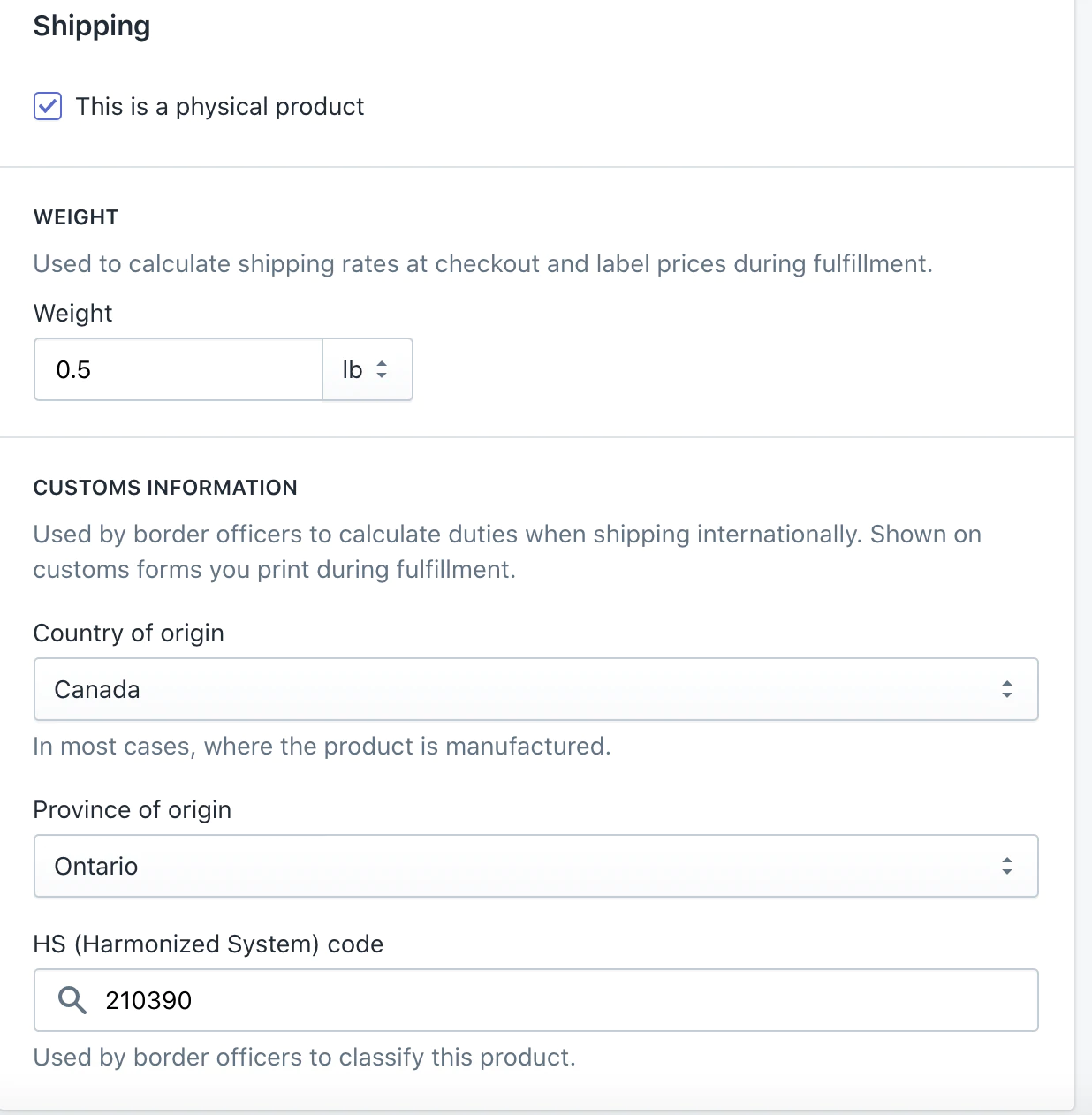
변형
내 제품의 변형을 설정하지는 않겠지만 Shopify를 사용하여 이 작업을 수행하는 방법에 대해 설명하고 싶습니다. 많은 Shopify 스토어 소유자가 그렇게 하기 때문입니다.
제품에 크기나 색상과 같은 다양한 옵션이 있는 경우 각각을 고유한 제품으로 추가하는 대신 동일한 제품의 변형으로 추가할 수 있습니다. 각 변형에는 고유한 이미지, 가격, 추적된 인벤토리 및 연결된 개별 설정이 있을 수 있습니다.
변형을 사용하면 다양한 크기의 여러 색상을 제공하는 등 추가 제품 옵션을 추가할 수도 있습니다.
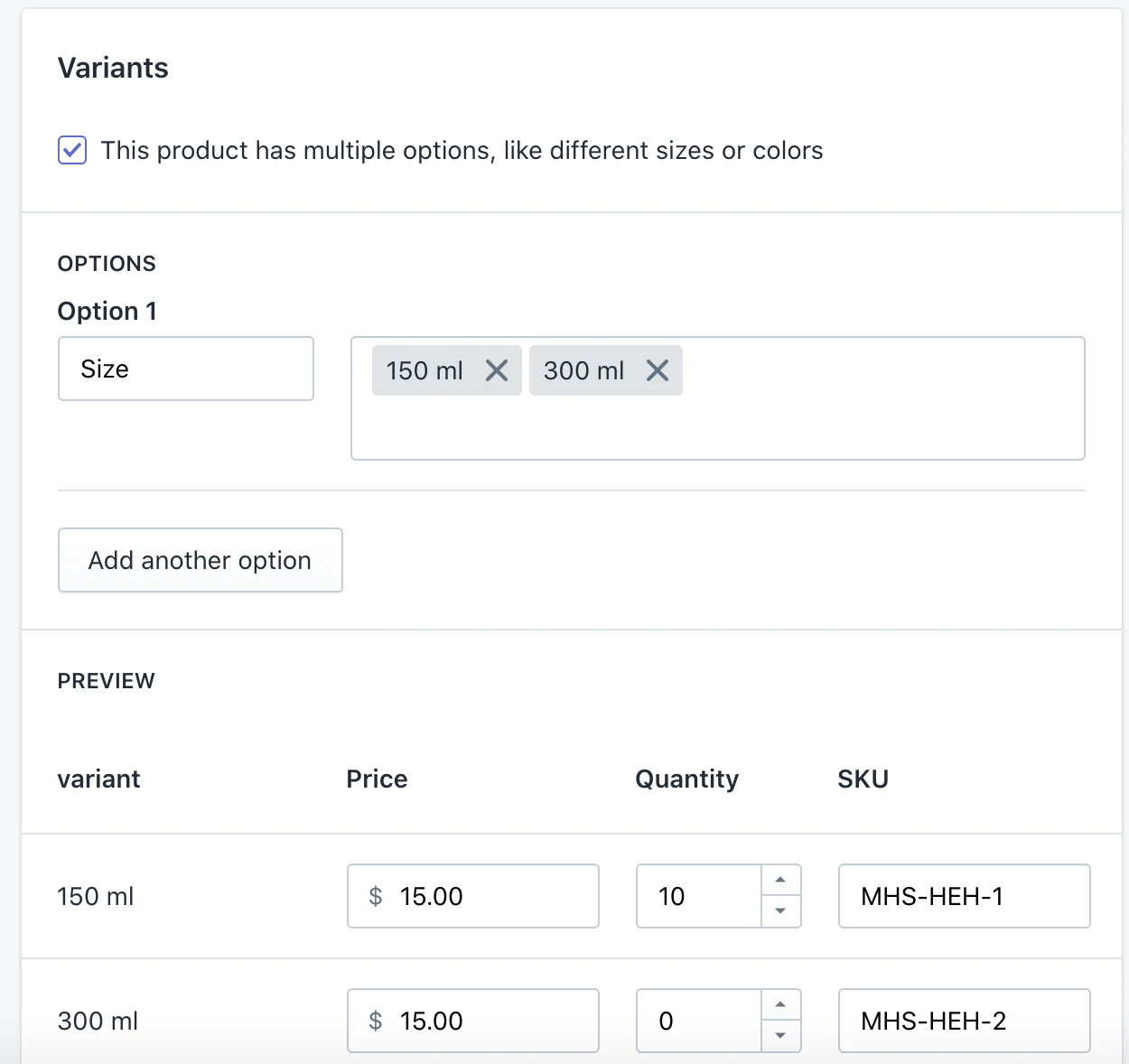
제품에 변형을 추가하고 저장을 눌러 페이지를 새로 고치면 위에서 다룬 미디어 , 가격 책정 , 인벤토리 및 배송 섹션이 각각의 특정 변형에 대해 설정되어야 합니다.
우리 제품은 한 가지 크기로 제공되며 변형이 없기 때문에 이 섹션은 그대로 두겠습니다. 그러나 동일한 제품의 고유한 변형을 판매하는 경우 적절한 제품 페이지 정보로 각 변형을 편집해야 합니다. 예를 들어, 다른 색상을 제공하는 경우 주황색 변형을 위한 주황색 티셔츠 사진입니다.
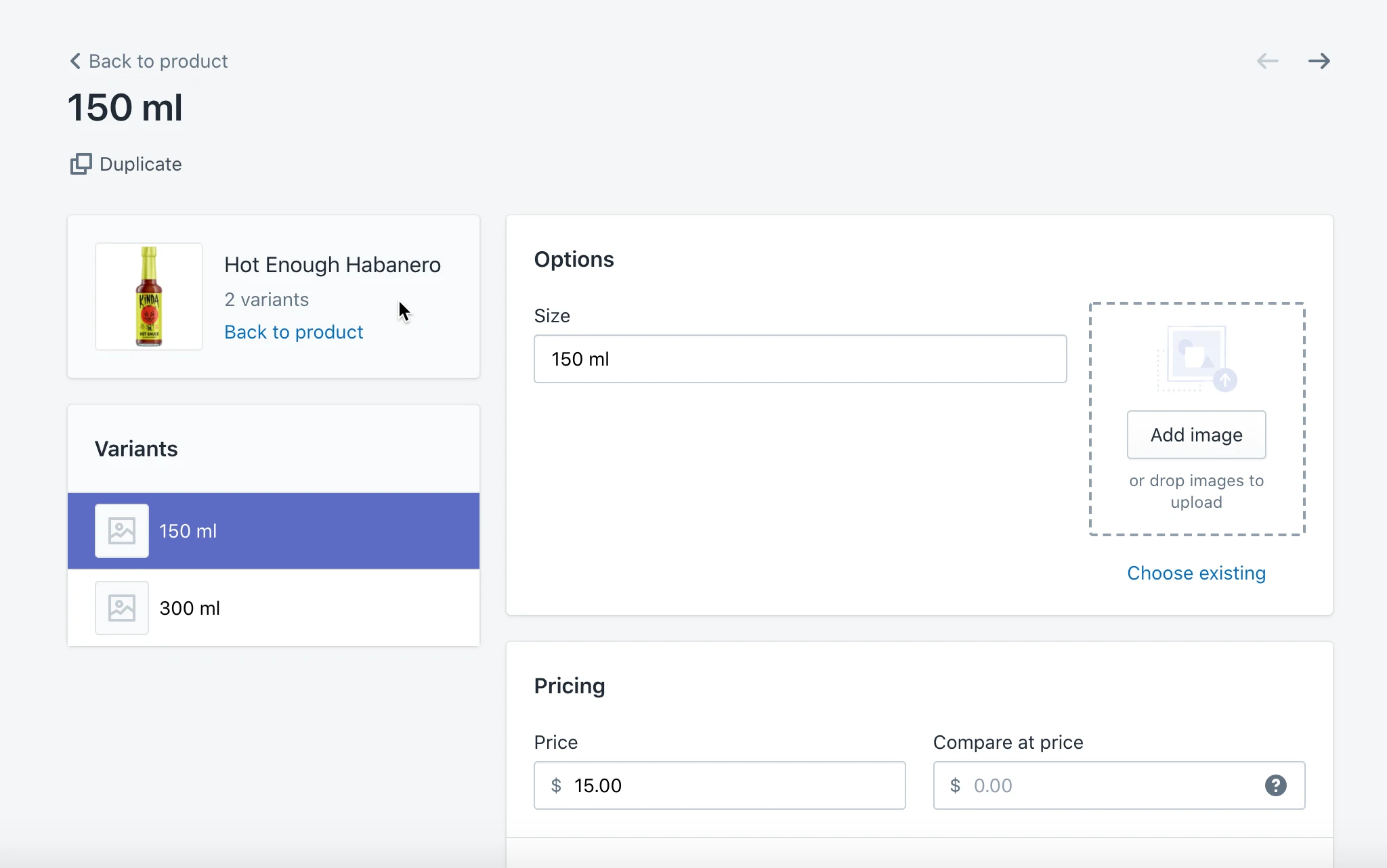
조직 및 제품 가용성
조직 섹션에서 제품에 레이블을 지정하여 그룹화하고 매장의 제품 카탈로그를 쉽게 관리하고 고객이 쇼핑할 제품을 선별하고 특정 제품에 규칙이나 할인을 적용할 수 있습니다. 각 레이블의 의미는 다음과 같습니다.
- 제품 가용성: Facebook Shops 또는 Amazon과 같은 다양한 판매 채널 중에서 선택하여 제품을 나열할 수 있습니다. 이에 대해서는 나중에 설명하겠습니다. 지금은 "온라인 스토어"에서 제품을 사용할 수 있는지 확인하십시오. 그렇지 않으면 숨겨집니다.
- 상품 유형. 특정 제품(예: 티셔츠)을 식별하는 데 사용할 수 있는 제품 카테고리입니다. 각 제품에는 하나의 제품 유형만 있을 수 있습니다. "핫 소스"만 사용하겠습니다.
- 공급 업체. 제품의 제조업체, 도매업체 또는 타사 공급업체입니다. 공급업체별로 제품 목록을 필터링하여 재고 주문 속도를 높일 수 있습니다. Kinda Hot Sauce는 제조업체이므로 공급업체로 나열하겠습니다.
- 태그. 태그는 제품과 연결할 수 있는 키워드입니다. 제품에 여러 태그를 추가하여 고객이 온라인 상점의 검색 창을 통해 제품을 찾을 수 있도록 할 수 있습니다. 또한 태그를 사용하여 특정 태그가 있는 제품을 특정 컬렉션에 추가하는 것과 같이 상점에서 작업을 자동화할 수 있습니다. 아직 태그를 사용할 이유가 없기 때문에 공백으로 두겠습니다.
- 컬렉션. 컬렉션이 중요합니다. 특정 목적과 청중을 위해 제품을 구성하고 선별할 수 있습니다. 예를 들어 의류 브랜드는 여성용 제품, 남성용 제품, 여름 세일 또는 신상품을 기반으로 컬렉션을 만들 수 있습니다. 동일한 제품이 여러 컬렉션에 포함될 수 있습니다. 더 많은 제품을 추가한 후 컬렉션을 설정할 것입니다.
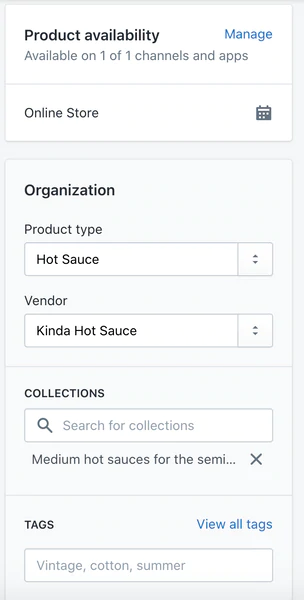
검색 엔진 목록 미리보기
검색 엔진 목록 미리보기는 페이지가 검색 엔진 결과에 표시되는 방식을 사용자 정의할 수 있는 곳입니다. 또한 Google과 같은 검색 엔진을 통해 제품의 검색 가능성을 높일 수 있습니다.
대상 고객이 귀하와 같은 제품을 검색하는 데 사용하는 키워드를 알고 있는 경우 이 섹션에서 키워드를 사용하여 시간이 지남에 따라 검색 엔진 결과에 표시될 확률을 높일 수 있습니다.
무료 키워드 조사 도구인 Ubersuggest를 사용하여 사람들이 내 제품과 관련된 키워드를 검색하는 빈도를 측정했습니다. 내 제품 페이지에서 작업하고 싶은 키워드로 "하바네로 소스"(월 5,400회 검색)와 "마일드 핫 소스"(월 590회 검색) 및 "미디엄 핫 소스"(월 50회 검색)를 찾았습니다.
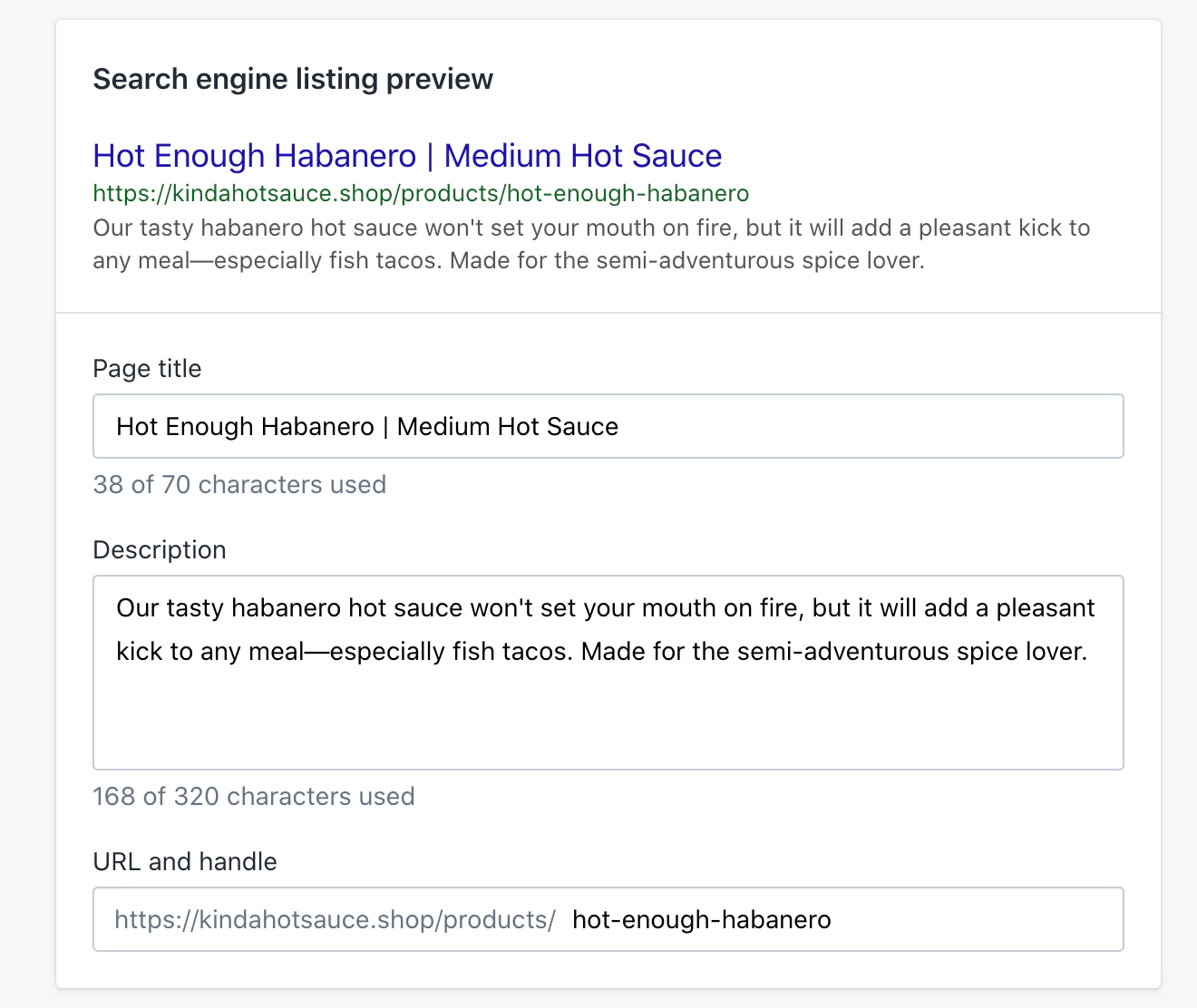
SEO에 대해서는 나중에 더 자세히 다루겠지만 그동안 이 섹션을 최적화하기 위한 몇 가지 빠른 팁이 있습니다.
- 페이지 제목입니다. 클릭할 수 있을 만큼 짧고 설명이 적으면서도 타겟 키워드를 포함하도록 페이지 제목을 작성하십시오. 이 제품과 가장 관련성이 높은 "중간 매운 소스"에 중점을 두겠습니다. 검색 결과에서 잘리지 않도록 가능하면 60자 미만을 목표로 하세요. 페이지 제목으로 "Hot Enough Habanero | Medium Hot Sauce"를 사용하겠습니다.
- 설명. 이 공간을 사용하여 검색자가 검색 결과나 소셜 미디어에서 귀하의 제품에 대한 링크를 볼 때 클릭하도록 설득할 수 있는 매력적인 정보를 표시하십시오. 나는 내 페이지 제목에 제시된 정보를 확장하면서 짧고 달콤하게 유지하려고 노력합니다.
- URL 및 핸들. 검색 엔진을 사용하여 제품을 찾는 사람들을 위해 간단하고 독특하며 의미 있게 유지하십시오. 나는 "/hot-enough-habanero"를 사용할 것입니다.
완료되면 저장을 누르고 제품 페이지를 미리 보고 어떻게 보이는지 확인할 수 있습니다. 색상 및 글꼴과 같은 작은 세부 사항은 나중에 우리 매장을 사용자 정의하기 시작할 때 변경할 수 있습니다.
상점에 추가하려는 각 제품에 대해 이 작업을 반복할 수 있습니다. 단, 출시하기 위해 모든 제품을 추가할 필요는 없습니다.
제품을 컬렉션으로 구성
이제 최소한 몇 개의 개별 제품이 나열되었으므로 Shopify의 제품 > 컬렉션 에서 컬렉션으로 구성할 수 있습니다.
특정 청중(예: 어린이용 제품), 테마(예: 베스트셀러) 또는 제품 카테고리(예: 액세서리)를 대상으로 제품을 선별하기 위해 컬렉션을 만들 수 있습니다. 특정 컬렉션에 제품을 수동으로 추가할지 아니면 가격, 태그 또는 기타 조건에 따라 포함/제외되는 항목을 자동화할지 결정할 수 있습니다.
컬렉션은 다음과 같은 다양한 용도로 사용됩니다.
- 홈페이지의 섹션에 표시하려는 특정 제품을 끌어오기
- 다양한 잠재고객이 카탈로그를 빠르게 탐색할 수 있도록 탐색 또는 홈페이지의 제품 컬렉션에 연결
- 판매하고 싶은 아이템 큐레이션(특정 컬렉션에 할인 적용 가능)
지금은 미디엄 핫 소스를 위한 컬렉션을 만들겠습니다. 3팩 묶음을 제외하고 개별 핫 소스 제품 3개만 포함하고 싶기 때문입니다. 이렇게 하면 개별 풍미를 과시하고 번들을 개별적으로 강조 표시할 수 있습니다.
방문자가 이 컬렉션 페이지를 방문했을 때 어떻게 인사하고 싶은지에 따라 컬렉션 제목과 설명을 작성하겠습니다. 검색 엔진 미리보기는 제품 페이지에 대해 따랐던 것과 동일한 모범 사례를 사용하여 작성할 수 있습니다. 또한 컬렉션 이미지를 설정할 수 있습니다. 이 이미지는 온라인 상점 시작의 모양과 느낌을 사용자 정의할 때 컬렉션을 나타내기 위해 가져올 것입니다.
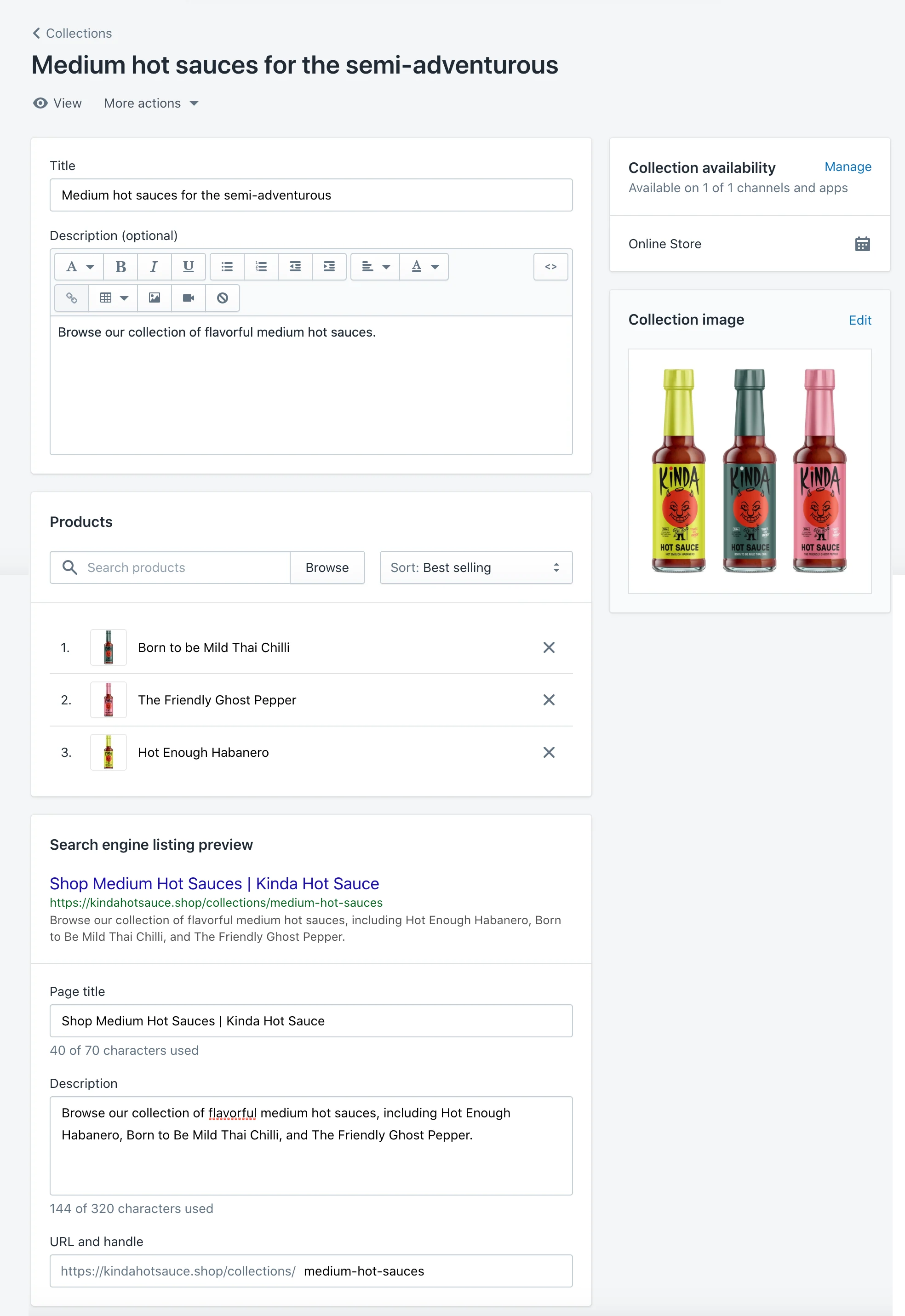
2. 매장의 온라인 쇼핑 키 페이지 생성
지금까지 우리는 제품에 집중했습니다. 그러나 자신의 온라인 쇼핑 웹사이트를 만들 때는 단순한 제품 이상의 것이 필요합니다. 쇼핑객이 귀하의 비즈니스를 이해하는 데 도움이 되고, 귀하를 신뢰할 수 있는 이유를 제공하고, 쇼핑객이 찾는 고객이 기타 필수 세부정보를 사용할 수 있도록 해야 합니다.
온라인 스토어 > 페이지 에서 이러한 페이지 대부분을 만들 수 있습니다.
시작하기 위해 모든 페이지를 준비할 필요는 없지만 만드는 데 가장 유용한 페이지는 다음과 같습니다.
- 연락처 페이지 . 이 페이지는 고객이 질문이 있는 경우 귀하에게 연락할 수 있는 명확한 방법을 제공하거나 FAQ 페이지와 같은 답변을 찾을 수 있는 곳으로 안내합니다.
- 정보 페이지 . 정보 페이지는 고객과 개인적으로 연결하고, 비즈니스 모델을 설명하고, 비즈니스를 시작한 이유를 공유합니다. 설득력 있는 정보 페이지는 새로운 브랜드에 대한 신뢰를 얻는 데 큰 도움이 될 수 있습니다. 온라인 상점을 시작할 때 이 점을 염두에 두십시오.
- FAQ 페이지 . 자주 묻는 질문 페이지는 보다 일반적인 고객 지원 문의를 완화하는 데 도움이 됩니다.
- 정책 페이지. 고객이 기대하는 특정 법률 페이지가 있으며 설정 > 법률에서 설정할 수 있는 반품 정책 및 개인 정보 보호 정책과 같이 분쟁 발생 시 귀하를 보호하는 데 도움이 될 수 있습니다.
온라인 상점을 만들고 이 튜토리얼의 목적을 위해 정보 페이지("우리 이야기"라고 함) 연락처 페이지와 필수 정책 페이지(개인 정보 보호 정책, 배송 정책 및 약관 서비스), 그러나 고객의 신뢰를 얻는 데 도움이 될 것으로 생각되는 페이지는 무엇이든 만들 수 있습니다.
페이지 정보
정보 페이지는 소규모 비즈니스에서 "소규모"를 수용하고 온라인 상점을 만들 때 새로운 판매자로서 신뢰를 얻을 수 있는 좋은 방법입니다.
설립자로서 자신을 소개하는 비디오, 수상 및 언론 언급 링크, 공급망을 설명하는 이미지 또는 이 페이지에서 고객에게 귀하가 누구이고 어떤 사람인지 알려주는 데 도움이 되는 모든 것을 포함할 수 있습니다.
Kinda Hot Sauce의 경우 우리의 철학과 사업 시작 이유를 설명하는 편지처럼 쓰여진 간단한 About 페이지로 온라인 상점을 만들 것입니다.
누군가가 내 상점을 방문하고 구매 시 많이 팔리지 않을 때 내 정보 페이지를 방문하여 자세히 알아보기로 선택하면 사랑스럽고 마음에서 우러나온 메시지를 만났으면 합니다.
대부분 텍스트에 의존하므로 도구 모음에서 사용할 수 있는 서식 옵션을 사용하여 복사본을 더 눈길을 끌도록 하겠습니다.
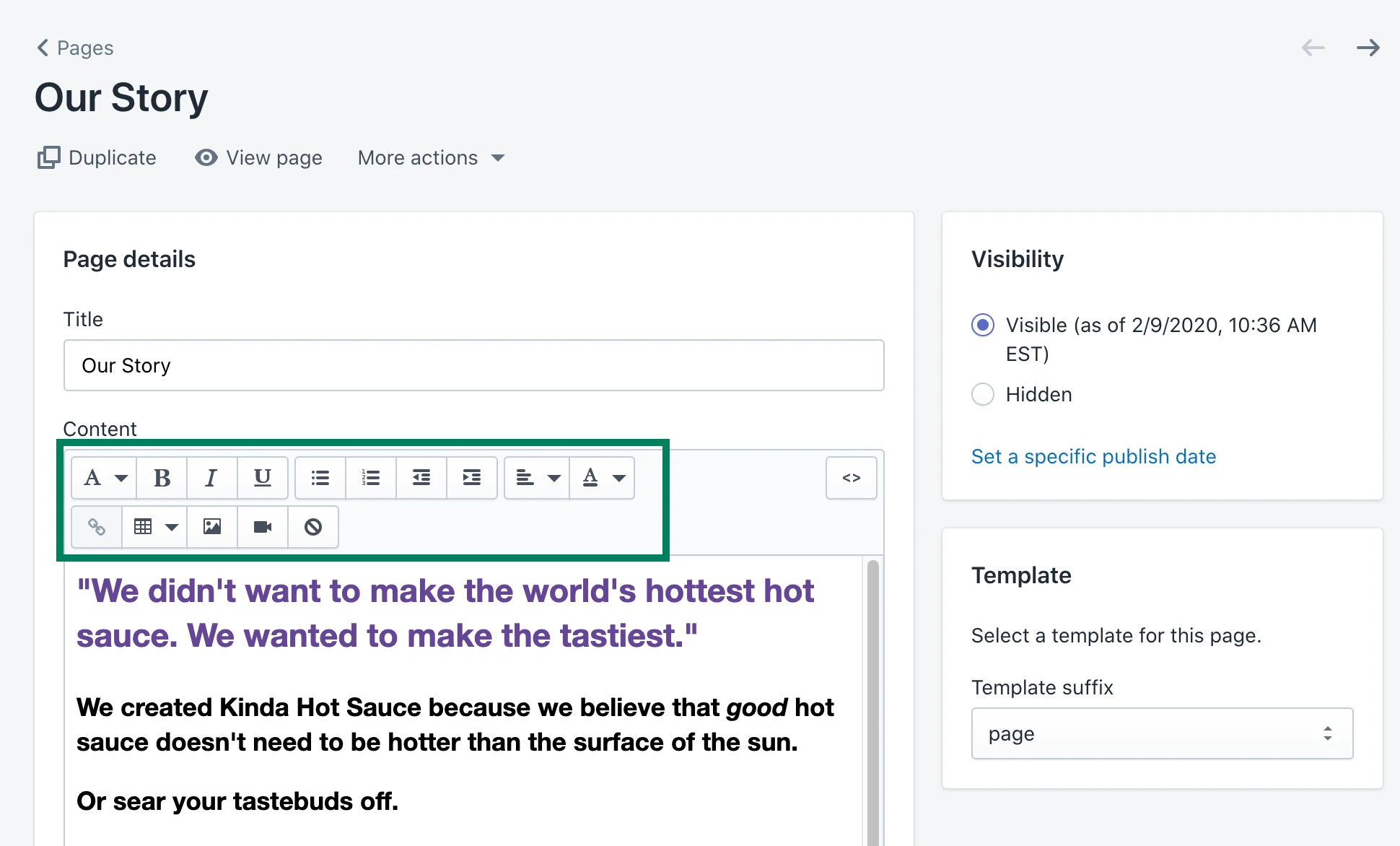
제품에 대해 수행한 것처럼 원하는 URL과 검색 엔진 결과에 페이지가 표시되는 방식에 따라 페이지의 검색 엔진 목록 미리보기 섹션을 사용자 정의해야 합니다.
연락처 페이지
연락처 페이지는 고객이 질문을 하거나 지원을 받기 위해 찾는 페이지입니다.
대부분의 Shopify 테마를 사용하면 쉽게 만들 수 있습니다. 새 페이지를 만들고 오른쪽에 있는 템플릿 섹션으로 이동한 다음 연락처 템플릿을 선택하기만 하면 됩니다. 그러면 페이지에 양식이 추가됩니다. 그런 다음 고객이 연락하거나 FAQ와 같은 다른 페이지로 연결하는 데 도움이 되는 지침을 작성하여 쇼핑객이 먼저 문제를 해결할 수 있도록 할 수 있습니다.
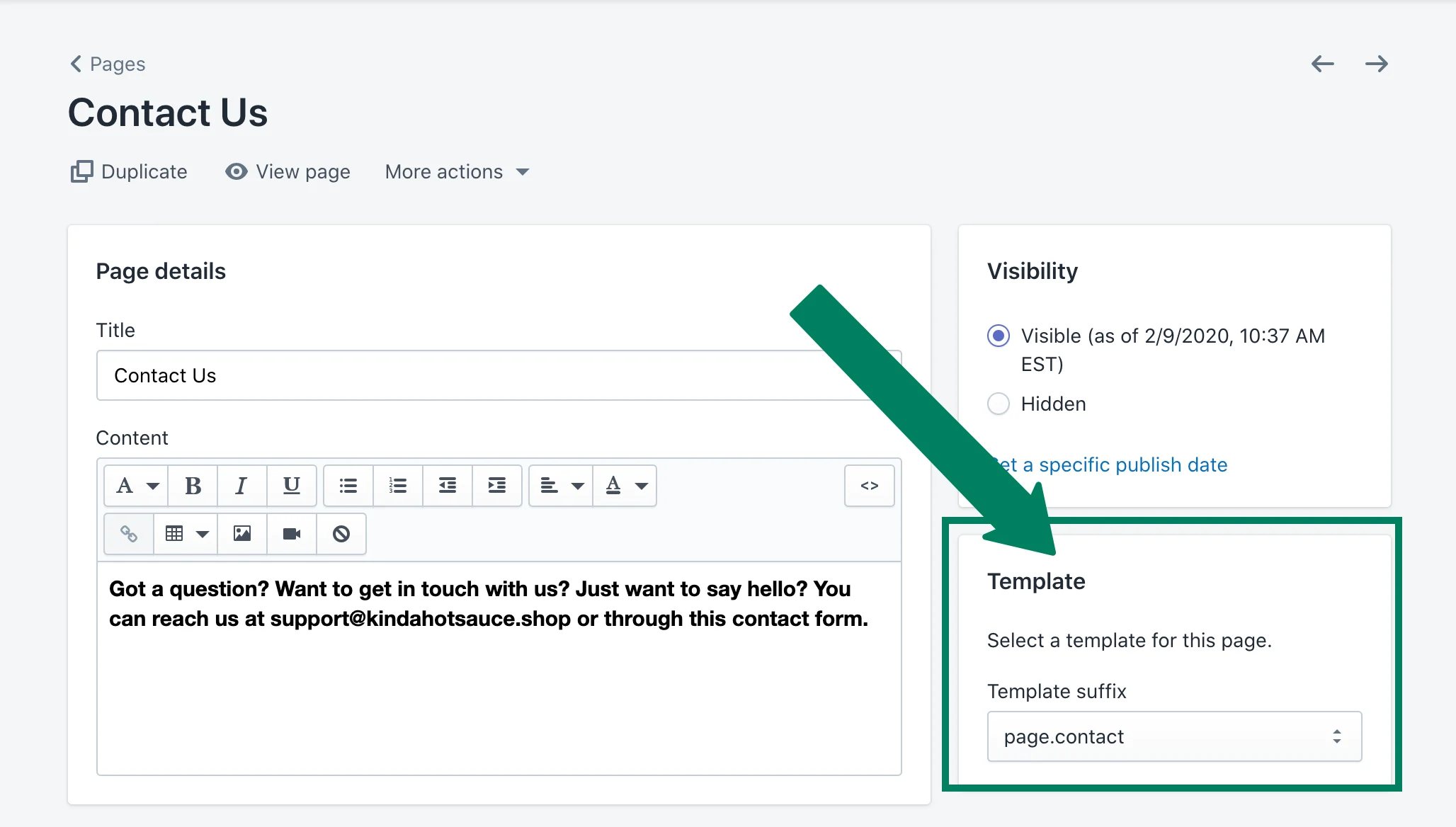
또한 쇼핑객이 지원에 더 쉽게 접근할 수 있도록 설치할 수 있는 라이브 채팅 앱이 있습니다.
정책 페이지
정책 페이지는 온라인 비즈니스의 표준 관행입니다. 고객이 비즈니스를 수행하는 방법과 기대하는 바를 이해할 수 있는 기회를 제공합니다. 또한 고객 분쟁이 발생할 경우 귀하를 보호하는 데 도움이 됩니다.
Shopify의 설정 > 법률 에서 비즈니스 및 현지 법률에 따라 사용자 정의할 수 있는 템플릿을 생성할 수 있습니다.
- 반품 정책. 반품 및 교환에 대한 정책은 무엇입니까? 고객은 얼마나 오래 반품을 시작해야 합니까? 제품이 어떤 상태에 있어야 합니까? 관대한 반품 정책은 고객이 안심하고 구매할 수 있도록 도와줍니다.
- 개인 정보 정책. 개인 정보 보호 정책은 고객에 대한 정보를 수집하는 방법을 설명합니다.
- 서비스 약관. 귀하의 서비스 약관 정책은 귀하가 운영하는 방식과 보유하는 권리에 대해 설명하는 귀하와 귀하의 고객 간의 계약입니다.
- 배송 정책. 배송 정책은 배송 지역의 배송 비용, 제조 시간 및 배송 속도에 대한 고객 기대치를 설정하는 데 도움이 됩니다.
(이 템플릿은 법률 자문이 아니며 온라인 상점을 만들 때 수정해야 합니다.)
3. 완전히 맞춤화된 온라인 상점 만들기
새벽을 알리다
Dawn은 Shopify의 새로운 무료 테마입니다. 대부분의 템플릿, 블록 및 메타필드에 대한 섹션을 포함하여 최신 기능을 제공합니다. 이 문서에 언급된 테마는 계속 지원되지만 이러한 기능은 포함되지 않습니다. Dawn에 대해 자세히 알아보려면 최신 블로그를 방문하십시오.
블로그 방문이제 스토어에 일부 제품이 있고 일부 페이지를 사용할 준비가 되었으므로 이제 Shopify의 온라인 스토어 > 테마 로 이동하여 웹사이트가 어떤 모습일지 생각해 볼 차례입니다.
테마 선택
첫 번째 단계는 테마를 선택하는 것입니다. 온라인 상점을 시작할 때 디자인을 위한 출발점으로 사용할 수 있도록 상점에 설치한 템플릿입니다. Shopify 테마 스토어에는 각각 고유한 스타일과 기능이 있는 무료 및 유료 테마가 있습니다.
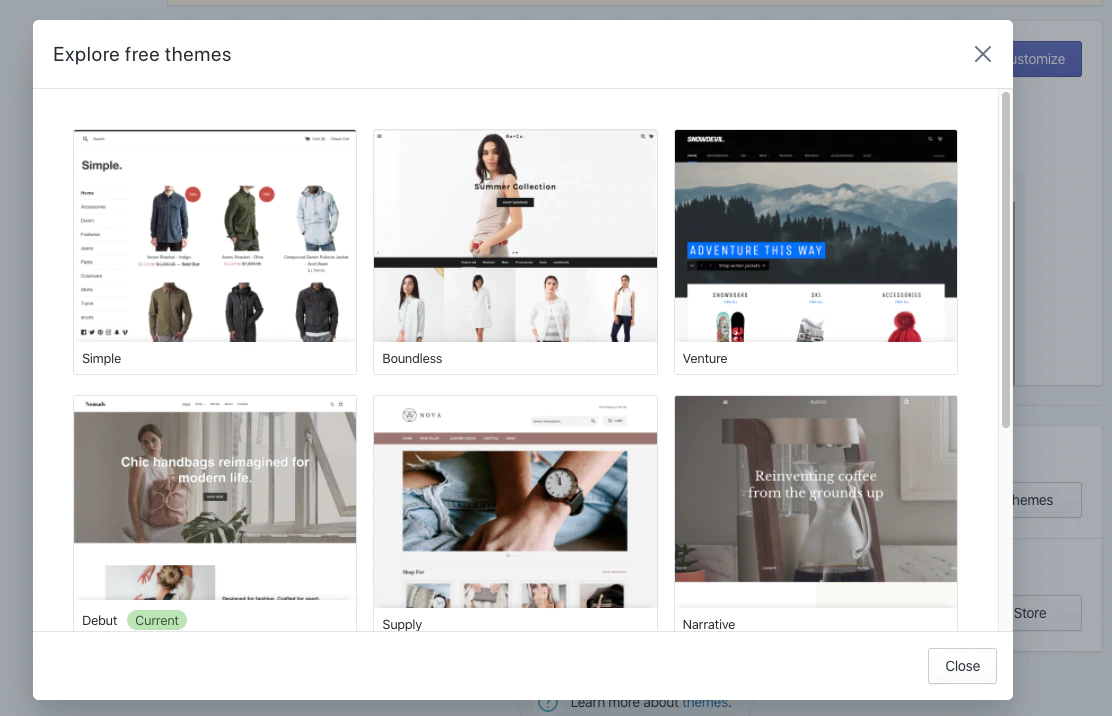
일부 테마는 더 큰 제품 카탈로그를 위해 만들어졌고 다른 테마는 단일 제품 비즈니스를 위해 만들어졌습니다. 다른 것들은 레스토랑을 위한 Express 테마와 같은 특정 산업 또는 비즈니스 유형을 위해 만들어졌습니다.
다음은 자신의 상점을 구축할 때 완벽한 테마를 선택할 때 고려해야 할 몇 가지 핵심 사항입니다.
- 각 테마에는 여러 스타일이 있으므로 제품 카탈로그의 크기와 상점에 원하는 미적 유형에 따라 테마와 스타일을 찾아보세요. 당신은 당신이 상상했던 온라인 쇼핑을 만들고 싶습니다.
- 보고 있는 테마에 쿼리를 자동 완성하는 검색 창이나 언론 언급을 표시하는 섹션과 같이 필요한 기본 제공 기능이 있는지 고려하십시오. 스토어 웹사이트를 만들 때 추가 기능을 추가하는 무료 및 유료 Shopify 앱도 찾을 수 있습니다.
- 색상이나 글꼴을 기준으로 테마를 선택하지 마십시오. 이것들은 모두 나중에 사용자 정의할 수 있는 것입니다. Shopify 전문가를 고용하여 테마를 사용자 지정하여 진정으로 고유한 테마를 만들 수도 있습니다.
- 일회성 비용으로 구매하기 전에 유료 테마를 사용해 볼 수 있습니다.
- 무엇보다도 선택한 주제에 집착하지 않는다는 점을 명심하십시오. 나중에 마음이 바뀌면 다른 테마를 미리 보고 현재 스토어에 설치하고 제품이나 페이지를 다시 만들 필요 없이 사용자 지정할 수 있습니다.
Debut 및 Narrative와 같은 몇 가지 무료 테마를 가지고 놀다가 Kinda Hot Sauce는 제품 라인이 작고 오른쪽 발에서 시작하는 데 많은 기능이 필요하지 않기 때문에 Brooklyn(장난감 있는 스타일)으로 범위를 좁혔습니다. 나는 제품 그리드의 현대적인 레이아웃, 탐색 메뉴의 단순성, Brooklyn이 시각적 브랜딩에 중점을 둔 강조를 좋아합니다.
홈페이지 디자인
각 테마는 재정렬, 추가, 제거 또는 일시적으로 숨길 수 있는 섹션으로 구성됩니다. 섹션은 상점 홈페이지의 프레젠테이션을 결정하고 다양한 레이아웃을 시도하는 데 도움이 될 수 있습니다.
홈페이지 디자인을 결정할 때 홈페이지가 달성해야 하는 목표에 대해 생각하고 특정 비즈니스에 적용하는 방법을 결정하세요.
- 처음 방문하는 방문자에게 우선 순위를 부여하고 그들이 귀하의 비즈니스와 귀하가 판매하는 제품을 신속하게 이해할 수 있도록 돕습니다.
- 재방문자를 수용하고 그들이 찾고 있는 제품과 페이지로 쉽게 이동할 수 있도록 합니다.
- 스크롤할 때마다 제품에 대한 관심을 높이고 비즈니스에 대한 신뢰를 구축하십시오.
- 방문자가 구매 의도에 따라 선택할 수 있는 명확한 경로를 만드십시오. 귀하의 비즈니스에 대해 자세히 알아보려는 사람들을 위해 회사 소개 페이지를 강조 표시하거나 방문자가 관심 있는 제품을 스스로 선택할 수 있도록 다양한 컬렉션을 강조 표시할 수 있습니다.
- 많은 방문자가 모바일 장치에서 탐색할 것이라는 가정 하에 홈페이지를 디자인하십시오.
시간이 지남에 따라 홈페이지를 다시 방문하고 재작업하게 됩니다. 완벽을 추구하는 것이 출시를 앞당기는 데 방해가 되지 않도록 하십시오.
Kinda Hot Sauce의 경우 이 섹션을 사용하여 다음을 수행하겠습니다.
- 슬라이드쇼 (단일 슬라이드 포함) 이것이 일반적인 핫 소스 브랜드가 아닌 이유를 설명하는 영리한 카피로 즉시 관심을 끌 수 있습니다. "Not the World's Hottest Hot Sauce"는 "Spice that's nice"라는 슬로건으로 내 브랜드가 무엇인지 전달하면서 기대를 저버리지 않습니다. 또한 오버레이를 추가하고 오버레이 불투명도를 높여 이미지 위에 ti가 표시될 때 텍스트를 읽을 수 있도록 했습니다.
- 앞서 만든 미디엄 핫소스 컬렉션의 3가지 핫소스를 소개하는 특집 컬렉션 . 내 제품에 대한 대담한 표현으로 슬라이드쇼에서 받은 인상을 확장하겠습니다. "맛있는 핫 소스가 치명적일 필요는 없습니다."
- 내 브랜드의 포지셔닝을 요약하고 내 상점이 정보 페이지에 대한 링크와 함께 존재하는 이유를 나타내는 텍스트가 있는 이미지 . 지금은 제 로고를 제 이미지로 사용하겠습니다. 단, 창업자인 귀하의 사진이나 귀하의 브랜드를 잘 나타내는 이미지를 사용해도 됩니다.
- 사람들이 내 이메일 목록에 가입하도록 유도하는 뉴스레터 입니다. 내 가게를 방문하는 모든 사람이 구매할 준비가 된 것은 아닙니다. 그들에게 내 이메일 목록을 선택하는 이유를 제공함으로써(이 경우 약간 매운 요리법) 내 상점으로 트래픽을 유도하기 시작할 때 내 이메일 목록을 작성할 수 있습니다.
- 추천 제품 불확실한 고객에게 내 3팩 핫 소스 번들(그리고 그들이 얻을 수 있는 절감액)을 강조 표시하십시오. 아무 것도 클릭하지 않고 내 홈페이지 끝까지 스크롤하는 고객에게 마지막 구매 경로를 제공하기 위해 이것을 마지막에 넣었습니다.
그러나 앞으로는 "충분히 뜨거운" 정도를 정확히 설명하는 섹션을 포함하도록 내 홈페이지를 확장하거나 내 핫 소스와 관련된 요리법을 공유하는 블로그 게시물 갤러리를 포함할 수 있습니다. 내 홈페이지에서 내리는 결정이 마케팅을 시작하기 전까지 올바른 결정인지 확신할 수 없지만 이 레이아웃은 기분이 좋습니다.

나만의 홈페이지를 디자인할 때, 무자비하게 정보의 우선순위를 정하세요. 일반적으로 더 적습니다. 홈페이지에 최대한 많은 정보를 넣으려고 하는 대신 방문자를 지원 페이지로 안내하여 비즈니스에서 더 많이 판매할 수 있도록 하거나 중요하지 않은 정보를 설명하십시오.
탐색 메뉴 사용자 정의
헤더 섹션에서는 탐색 메뉴, 장바구니 및 로고가 포함된 온라인 상점의 맨 위 영역을 변경할 수 있습니다.
사람들이 웹사이트에서 길을 찾는 방법인 명확한 탐색 메뉴를 만드는 데 주로 중점을 둘 것입니다.
헤더 섹션에서 설정할 수 있는 세 가지 주요 탐색 형식이 있습니다.
- 메인 네비게이션. 고객에게 제공하고자 하는 주요 탐색 경로의 우선 순위를 지정할 수 있는 상위 메뉴입니다. 각 항목 아래에 하위 메뉴(즉, 드롭다운 메뉴)를 만들어 복잡하지 않게 할 수 있습니다.
- 바닥글 탐색. 여기에서 새로운 방문자의 주의를 산만하게 할 수 있지만 여전히 방문자를 찾아야 하는 사람들이 사용할 수 있어야 하는 중요하지 않은 페이지에 대한 링크를 유지합니다. 대부분의 온라인 쇼핑객은 여기에서 반품 정책이나 연락처 페이지와 같은 정보를 찾아야 한다는 것을 알게 될 것입니다.
- 검색. 헤더에서 검색 표시줄을 활성화하여 방문자가 찾고 있는 항목으로 직접 이동할 수 있습니다. 이것은 웹 사이트에 많은 제품 카탈로그와 많은 페이지가 있는 경우에 특히 유용합니다.
처음부터 너무 많은 옵션으로 사람들을 압도하고 싶지는 않습니다. 대신 탐색을 구성하여 방문자가 수행하기를 원하는 작업의 우선 순위를 지정할 수 있습니다. 물론 쇼핑에 중점을 둘 수 있습니다.
하나의 메뉴 항목에 여러 드롭다운 레벨이 있어 방문자가 찾는 항목에 따라 점차적으로 더 많은 옵션을 제공할 수 있습니다. 예를 들어 여성용 제품에 중점을 둔 하나의 메뉴 항목 아래에 여러 컬렉션을 그룹화할 수 있습니다. 이렇게 하면 여성용이 아닌 옵션으로 함께 쇼핑하는 남성을 즉시 압도하지 않습니다.
Kinda Hot Sauce의 경우 다음과 같은 간단한 탐색 구조를 만들 것입니다.
- "쇼핑" 메뉴 항목 아래에 미디엄 핫 소스 컬렉션과 3팩 번들을 표시합니다.
- 내 스토리 및 FAQ 페이지를 정보 메뉴 항목 아래에 두십시오.
- 내 목표에 더 잘 부합하는 다른 메뉴 항목이 있으면 나중에 바닥글로 이동할 수 있다는 것을 알고 있으므로 지금은 내 연락처 페이지를 포함시키십시오.
I'll also be creating another menu for my Footer to surface my non-essential policy pages at the bottom section of my website.
Tip : You can create a dropdown menu without linking out to a page by entering a # under Link instead of a URL and dragging any submenu items you want to include under it.
Set your colors, typography, and other theme settings
Colors and typography play a big role in your brand's visual identity and should be a top consideration when you build your own online store. Under the Theme Settings tab in the online store editor, you'll be able to customize the look and feel of your overall online store, including colors and typography.
Even if you're not a designer, you can still build your own store and pick font and color pairings you feel good about using the following tips.
For colors
- Consider the psychology of color and how different colors make people feel (eg, red makes people feel hungry, yellow suggests safety, and purple can have a royal quality to it).
- Use contrast to highlight important features of your homepage, such as buttons.
- Use a tool like Coolors to cycle through different color palettes to find colors you like and their associated hex code.
- Don't be afraid to go with your gut or just keep it simple if you're in doubt (even if it's just a simple black and white color scheme).
I came up with the following color palette for Kinda Hot Sauce because I want it to look bold and colorful. I probably won't end up using all of them, but I have enough to mix and match to find a combination I like:
- #392B58
- #FF0035
- #F7EE7F
- #654597
- #574AE2
Typography
- Try to pick two fonts (a maximum of three) to use across your store.
- Choose a body font that is easy to read (sans serif fonts like Helvetica are generally easier to scan on a screen).
- Use a tool like FontJoy to experiment with different font pairings.
For our store, we'll be keeping it simple with two fonts:
- Headings : Lora
- Accent text : Roboto
- Body text : Roboto
Tip : While you're in your Theme Settings, you can set a Favicon (usually your logomark), which is the icon that will display in browser tabs, bookmarks, and other locations. If you look at the tab of this page, you'll see the Shopify logo. That's our favicon.
Customize your checkout
Under Theme Settings , you can also customize the look of your checkout. At the very least, it's a good idea to add your logo to your checkout to give it a branded feel.
If you need to, you can also customize how your checkout works by clicking through to your checkout settings (or going to Settings > Checkout ).
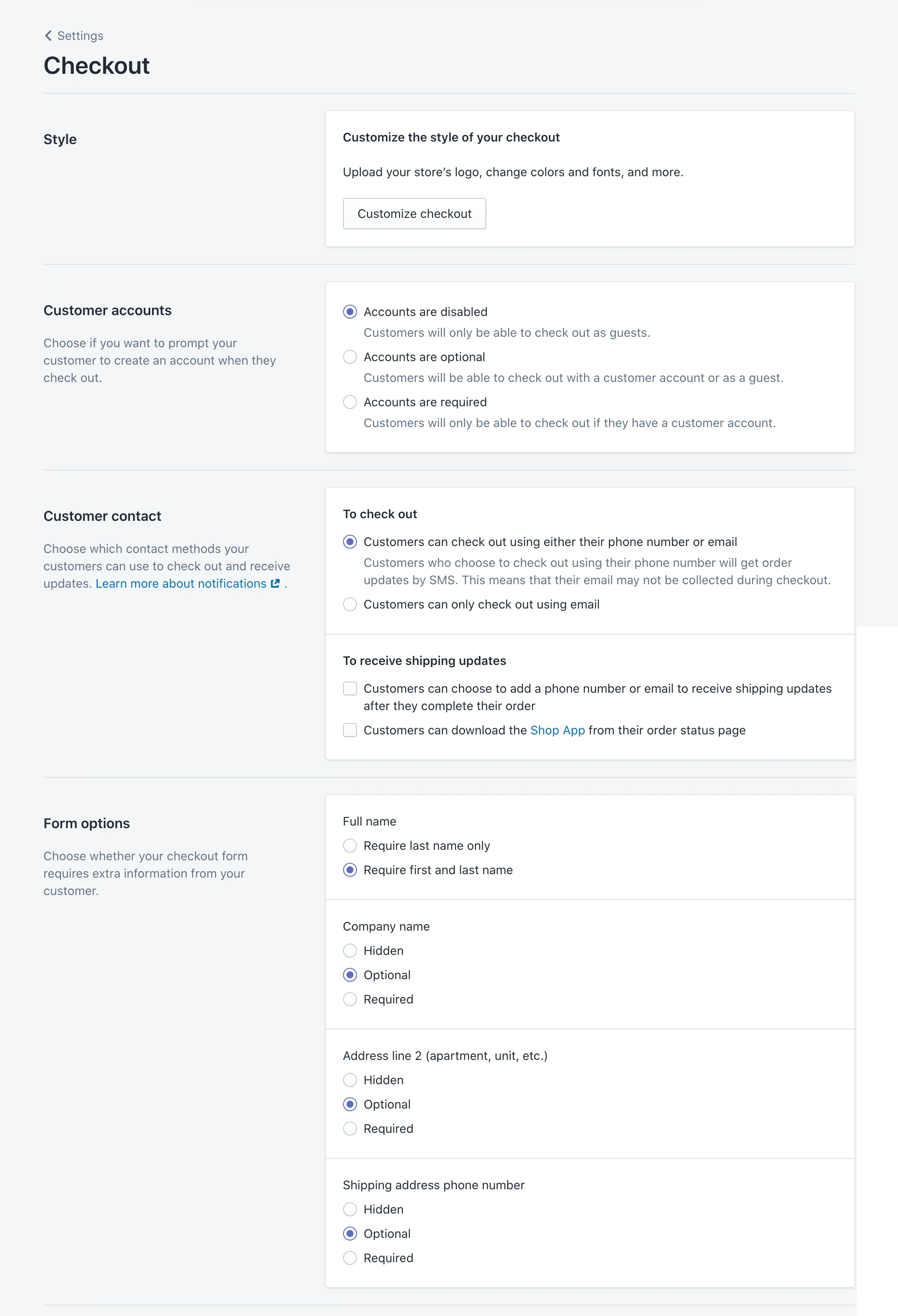
Here's a quick rundown of the choices you can make regarding your checkout:
- Customer accounts. You can choose whether you want customers to create an account at checkout. This can be useful if you're running a wholesale or members-only store. We'll be disabling it for our store since we don't want to introduce unnecessary friction to our checkout experience.
- Customer contact. You can let customers choose how they want to be contacted by you after placing an order (email or SMS text messages). I'll select “Customers can only check out with email” for now to keep it simple and focus on building an email list I can market to.
- Form options. Here you can decide whether extra information like a first name or company name is hidden, optional, or required at checkout. Since we don't need all this information to fulfill every order for Kinda Hot Sauce, I'm going to make most of them optional.
- Order processing. You can find options to streamline the ordering process or add an additional confirmation step. To save customers some time, we'll use the customer's shipping address as the billing address by default and enable autocomplete for addresses.
- 이메일 마케팅. You can build your email list as you build your customer list by letting customers sign up during checkout. Since email is a key pillar in many online marketing strategies, we'll make sure this is turned on so we can sell our hot sauce to potential and existing customers on our email list.
- Abandoned checkouts. When a customer reaches your checkout and decides not to complete their purchase (it can happen for any number of reasons), you can set up an automated reminder email for these shoppers. We'll set up our automated email to go out 10 hours after someone abandons their checkout, while our store is still fresh in their minds and they may have more time to reconsider their purchase.
When in doubt, prioritize choices that reduce the friction of checking out for the majority of your customers.
Ask for feedback
Feedback is a gift, especially when you've been spending so much time working to create your own online shopping website. Fresh eyes can often spot areas to improve that you don't and provide invaluable insights you can use to make tweaks to your store.
By default, your store is password-protected, but you can give people the password to check it out. You can find your password (or change it) under Online Store > Preferences .
Some other great places to go for feedback include:
- People close to you who you can rely on to give honest, constructive feedback
- Subreddits that your target customers may subscribe to
- 페이스북 그룹
- The Shopify Community's Feedback On My Store forum
When I shared Kinda Hot Sauce for feedback, the following areas were mentioned to focus on for improvement:
- The copywriting on my product pages could be more focused on who my brand is for (responsible hot sauce lovers).
- A few people called out how “charming” the About page was and how it made people want to buy from this business. I could carry this charisma into the rest of my copywriting and campaigns when I start marketing.
Take both the good and the bad with a grain of sale as you incorporate feedback into your store. The best form of feedback you'll get is when you start actively marketing your business.
4. Set up shipping
Shipping can be one of the most complex considerations involved in running an ecommerce business. Between product weights, packaging costs, shipping destinations, carrier rates, and your potential profit per order, there are a lot of variables to juggle.
Luckily, we can boil it down to a few main approaches, which you can even blend together depending on the unique needs of your business, to find a shipping strategy that works for you:
- 무료 배송을 제공합니다. Free shipping can be an effective incentive for customers to shop with you, whether it's applied to certain products, order amounts (eg, if they spend over $50), or regions of the world. Keep in mind that you will need to factor this into the retail price of your products if you plan on absorbing the cost of shipping on behalf of your customers.
- Charge real-time carrier rates. Shopify integrates in real-time with various carriers like USPS and Canada Post to generate shipping options and live pricing. This allows your customers to choose the exact service and price they want. You can take advantage of discounted rates through Shopify Shipping.
- Charge a flat rate. Flat rate shipping works best when your products have similar sizes and weights, making actual shipping expenses easier to predict.
- Offer local pickup/delivery. You can also give local customers the option to pick up their online order at one of your locations, setting specific notification settings, pickup instructions, and other details for each location.
For more advice on creating a shipping strategy, you can read our Beginner's Guide to Ecommerce Shipping and Fulfillment. Remember that, like most of what we've done so far, this is something you can revisit and adjust over time.
Kinda Hot Sauce의 경우 캐나다에 있으므로 취할 수 있는 다양한 접근 방식을 설명하기 위해 다음과 같은 방식으로 배송을 설정합니다.
- 캐나다 및 미국으로 배송하는 데 $8 고정 요금
- $30 이상 구매 시 캐나다/미국으로 무료 배송
- 전 세계의 실시간 운송업체 요금
Shopify Shipping 정보: Shopify Shipping을 사용하면 할인된 요금을 받고 Shopify에서 배송 라벨을 인쇄하고 한 곳에서 주문 처리를 관리할 수 있습니다.
배송 지역 설정
Shopify의 설정 > 배송 에서 배송 전략을 구현할 수 있습니다. 여기에서 특정 국가의 고객에게 배송하는 요금을 설정할 수 있는 배송 지역을 만들 수 있습니다.
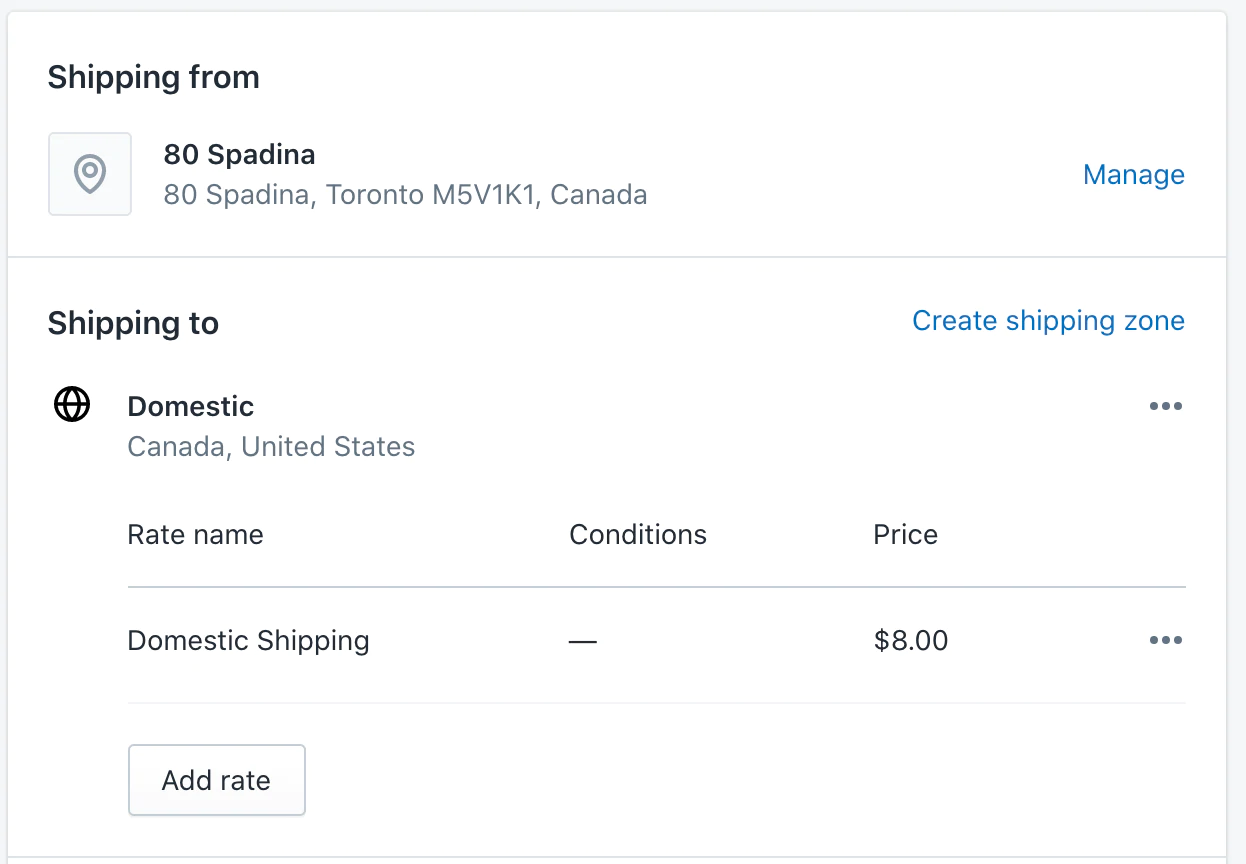
조건부 배송비 설정
방금 생성한 배송 지역 내에서 요금 추가 버튼을 사용하여 특정 조건에 따라 특정 요금을 생성할 수 있습니다. 예를 들어 주문이 특정 금액 임계값에 도달하는 조건에 따라 무료 배송을 제공할 수 있습니다. 또는 주문량이 특정 중량을 초과하는 경우 배송비를 인상할 수 있습니다.
일반적으로 고객이 주문에 더 많은 항목을 추가하도록 권장함으로써 배송 시간과 비용을 절약하고 판매당 더 많은 수익을 올릴 수 있습니다. 따라서 $30(핫 소스 2병 또는 3팩 묶음) 이상 주문 시 무료 배송을 사용하여 더 많은 비용을 지출하도록 유도합니다.
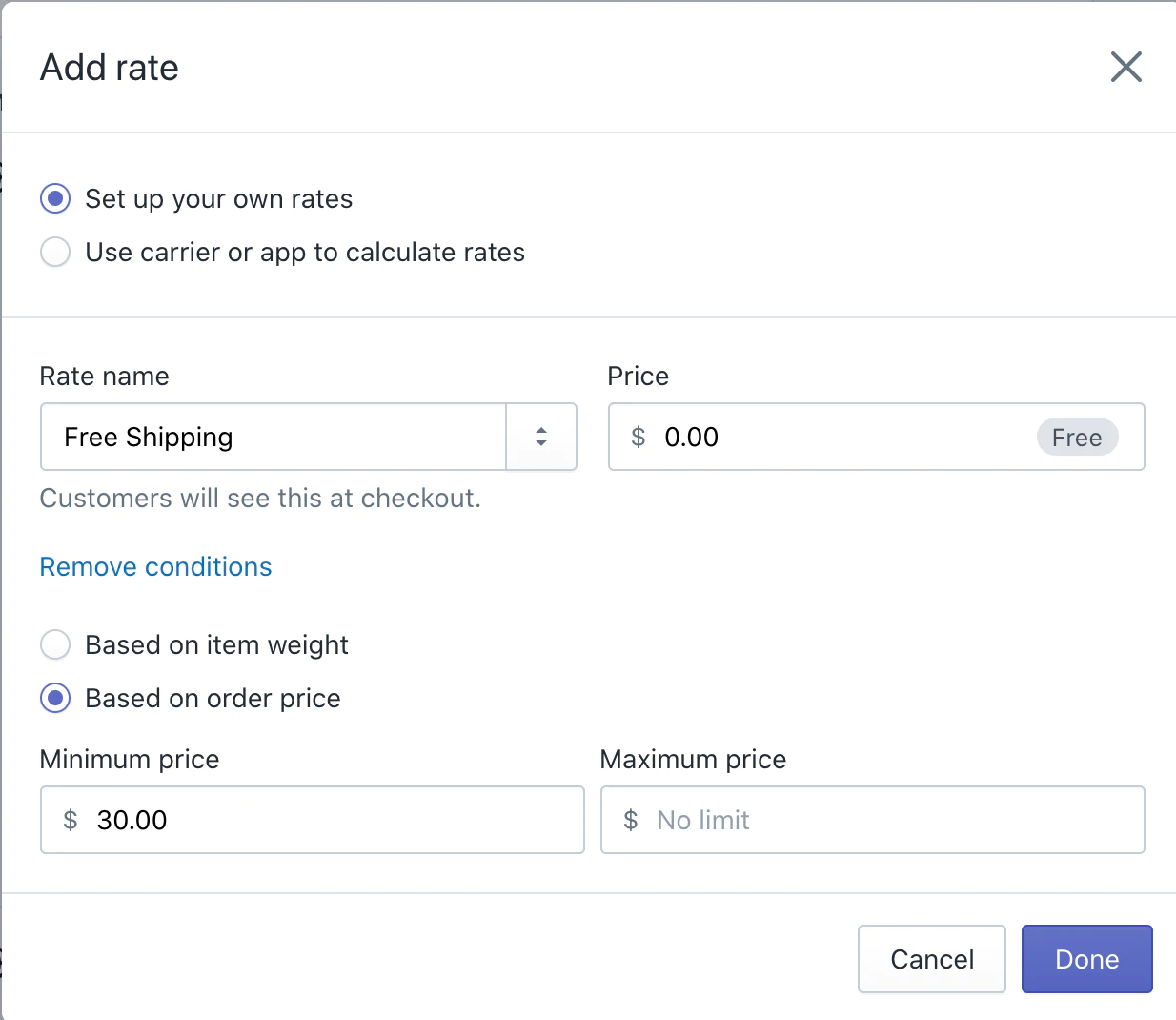
실시간 계산된 배송비 설정
실시간 배송비는 설정 > 배송 페이지에서 제품 및 패키지 치수를 추가할 때 입력한 배송 세부정보를 기준으로 합니다. 그런 다음 고객은 결제 시 선호하는 서비스와 요금을 선택할 수 있습니다.
택배 서비스 요금 외에 포장이나 시간과 같은 추가 비용을 고려하기 위해 취급 수수료를 포함하도록 이 요금을 조정할 수도 있습니다.
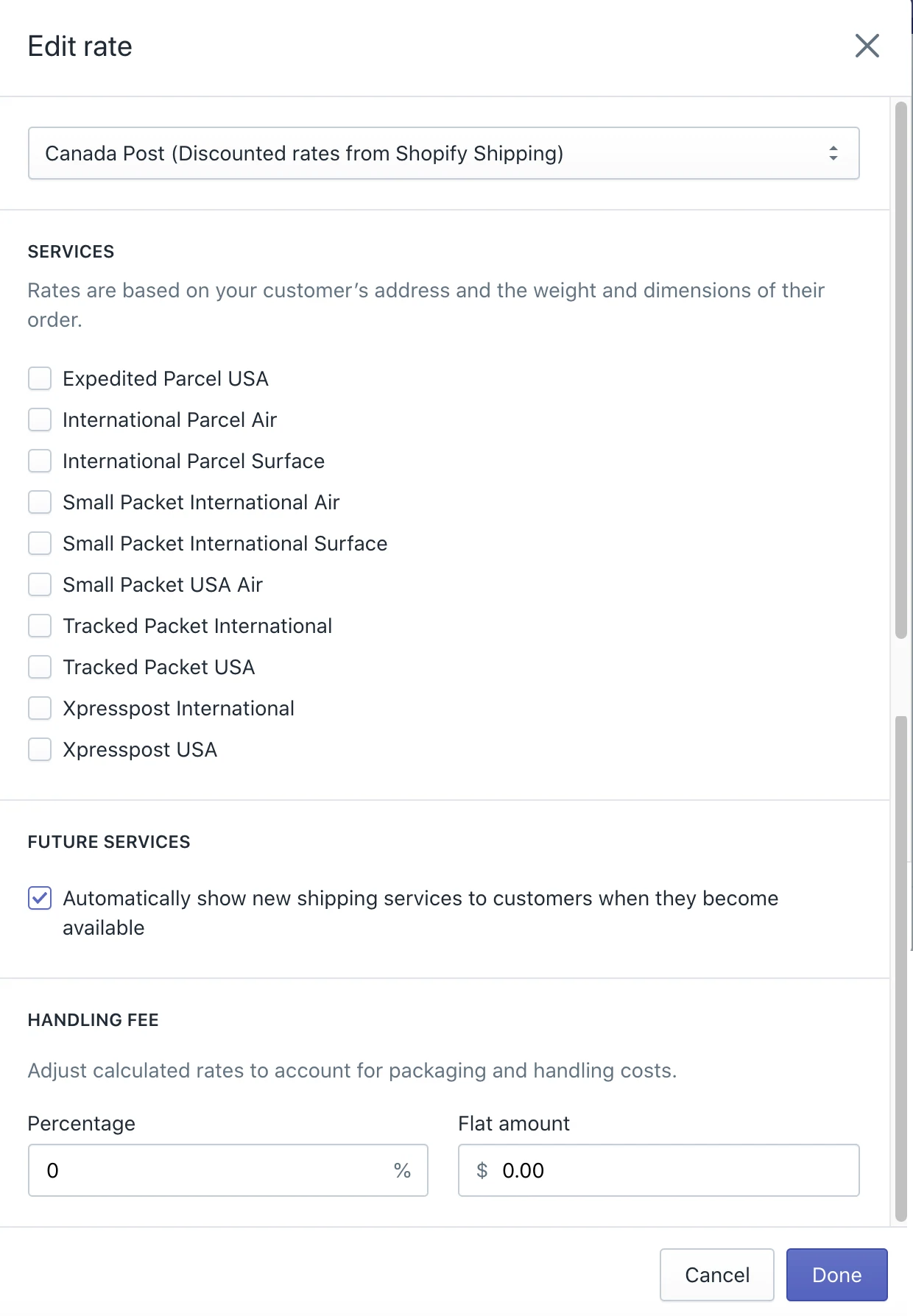
5. 세금 설정
상품 또는 서비스를 판매하는 비즈니스로서 누군가가 상점에서 주문할 때마다 정부에 보낼 세금을 징수해야 합니다(많은 관할 구역의 디지털 상품과 같은 일부 예외가 적용됨).
Shopify는 전 세계의 기본 판매세율을 사용하여 대부분의 세금 계산을 자동으로 처리하도록 도와줍니다. 그럼에도 불구하고 조사를 하거나 세무 전문가에게 문의하여 정확한 판매세를 부과하고 있는지 확인하는 것이 좋습니다.
특정 제품 또는 배송에 대한 세금과 같이 지역에 대한 특정 요구 사항이 있는 경우 기본 세금 설정을 재정의할 수 있습니다.
Shopify에서 설정 > 세금 으로 이동하여 과세 지역을 설정합니다. 여기에서 원하는 경우 기본 요금을 편집하거나 특정 조건이 해당 지역이나 제품에 적용되는 경우 재정의를 적용할 수 있습니다.
Kinda Hot Sauce는 캐나다에서 운영되므로 캐나다의 기본 세율을 설정하겠습니다. 세금 번호가 있는 경우 여기에 입력하거나 나중에 입력할 수 있습니다. 분석 > 보고서 에서 징수한 세금을 확인할 수 있습니다 .
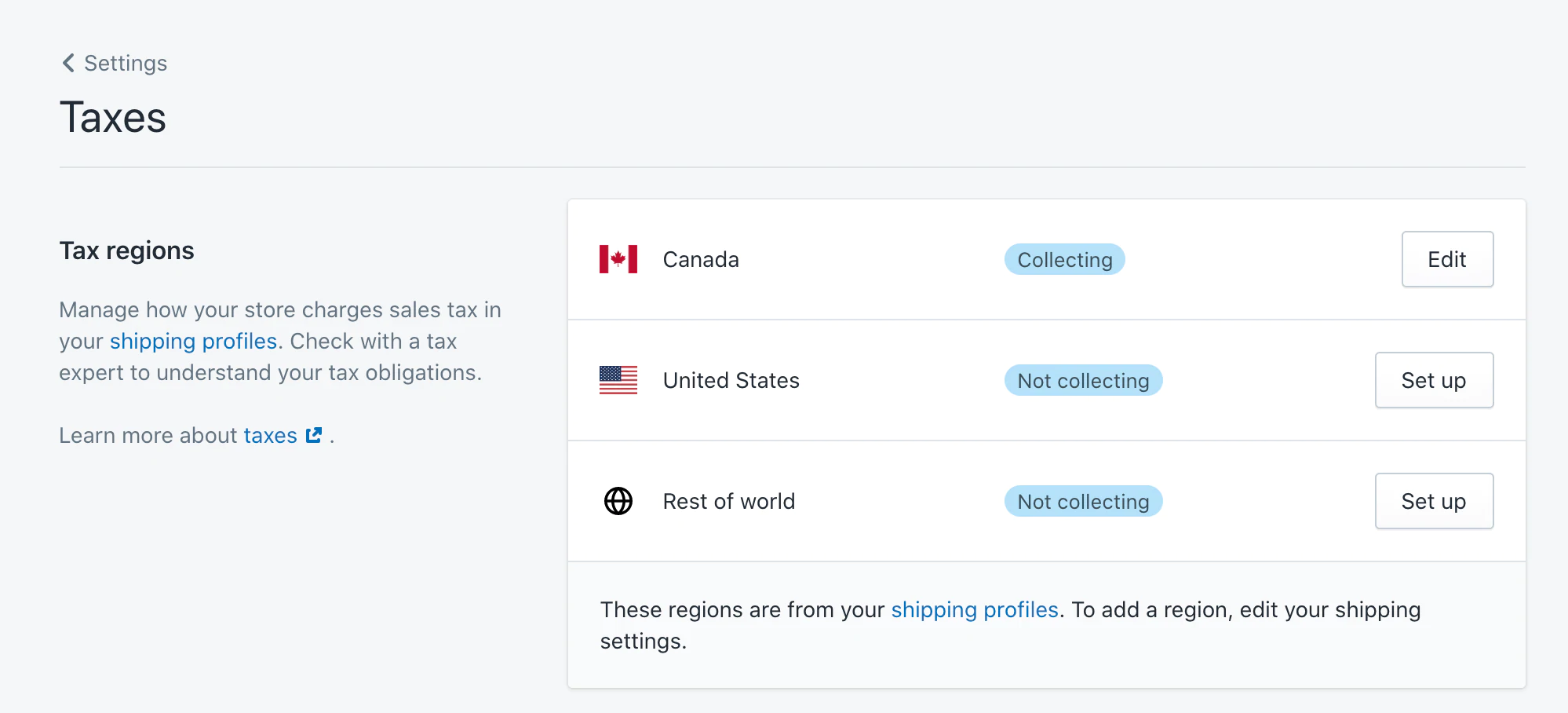
이 중 어느 것도 세금 관련 조언으로 받아들여서는 안 되며, 귀하의 세금 상황이 불확실한 경우 세무 전문가와 상의해야 합니다. Shopify는 판매세를 신고하거나 송금하지 않습니다.
6. 지불 게이트웨이 및 지불금 설정
마지막 단계에 있습니다! 다음은 상점에서 지불을 수락하는 방법과 상점 소유자인 귀하가 지불을 받는 방법을 결정하는 것입니다.
설정 > 결제 로 이동하여 결제 제공업체를 설정합니다. Shopify에서는 Shopify Payments를 통해 모든 주요 결제 방법을 쉽게 수락할 수 있습니다. 지원되는 국가 중 하나에서 비즈니스를 운영하고 금지된 비즈니스로 간주되지 않는 한 클릭 한 번으로 Shopify Payments를 활성화하고 추가 거래 수수료 0%를 지불할 수 있습니다. 여기에서 100개 이상의 타사 결제 제공업체 중에서 선택하거나 고객에게 PayPal과 같은 추가 결제 옵션을 제공할 수도 있습니다.
제 경우에는 비즈니스 및 은행 정보를 입력하여 Shopify Payments에 대한 계정 설정을 완료 하겠습니다. 또한 Shopify Payments에 대한 설정을 관리 하고 다음과 같은 작업을 수행할 수 있습니다.
- 다양한 신용 카드(예: Visa) 및 Apple Pay 및 Shop Pay와 같은 빠른 원 클릭 결제 옵션과 같이 제공하려는 결제 옵션을 선택합니다. Shop Pay는 Shop Pay가 활성화된 모든 매장의 모든 고객이 향후 구매를 위해 결제 정보를 저장할 수 있는 Shopify의 원클릭 결제 옵션입니다.
- 여러 통화로 판매하세요. 활성화하면 가격이 고객의 통화로 자동 변환됩니다. 주로 캐나다와 미국에서 판매하므로 사용 가능한 통화에 미국 달러와 캐나다 달러를 추가합니다.
- 지불 일정을 설정합니다. 지불금을 매일, 매주 또는 매월 받을 수 있습니다. 이는 모두 현금 흐름과 관련하여 선호도에 따라 다릅니다.
- CVV 및 우편 번호 확인과 같은 추가 사기 방지 조치를 전환하여 보안 계층을 추가합니다.
- 고객의 은행 거래 명세서에 귀하가 표시되는 방식을 사용자 정의하십시오. 우리는 KINDAHOTSAUCE를 사용하여 고객이 신용 카드 명세서에서 우리 브랜드를 알아볼 수 있도록 할 것입니다.
제품을 판매하는 통화는 설정 > 일반 에서 설정할 수 있습니다. 미국 및 캐나다 고객 모두에게 친숙할 것이므로 미국 달러로 판매하겠습니다.
7. 온라인 스토어 출시 준비
지금까지 우리가 해 온 모든 작업을 통해 우리는 원한다면 이제 실제로 매장을 시작할 수 있습니다. 온라인 스토어 > 기본 설정 에서 비밀번호 보호를 비활성화하면 오픈 사인을 뒤집고 사람들이 제품 구매를 시작할 수 있습니다.
실제로 방송을 시작하기 위해 서두르면 다음 단계의 일부 또는 전체를 건너뛰고 나중에 시간이 있을 때 다시 방문할 수 있습니다.
하지만 이 튜토리얼에서는 내 상점이 강한 첫인상을 주고 출시 초기에 원활한 고객 경험을 제공할 뿐만 아니라 마케팅을 시작하기에 좋은 위치에 있는지 확인하려고 합니다.
즉, 여기에서 살펴볼 마지막 단계는 다음과 같습니다.
- 사용자 정의 도메인 추가
- 관련 판매 채널 설치
- (선택 사항) 이메일/SMS 알림 사용자 지정
- 마케팅을 위한 매장 설정(추적 및 분석)
사용자 정의 도메인 추가
도메인을 구입하는 것은 인터넷에서 토지를 주장하는 것과 같습니다. 이것이 "웹 주소"라고 불리는 이유입니다.
사용자 정의 도메인은 설정 시 선택한 상점 이름을 기반으로 생성된 기본 URL을 대체하는 완전한 브랜드 URL입니다(예: yourstore.com을 구입하여 공개 URL로 yourstore.myshopify.com을 대체할 수 있음).
온라인 스토어 > 도메인 에서 몇 초 만에 Shopify를 통해 직접 도메인을 구매하거나 다른 등록 대행자의 도메인을 이전하여 스토어에 연결할 수 있습니다.
.com이 사용되기 때문에 Shopify를 통해 KindaHotSauce의 .shop 확장자를 구입할 것입니다. KindaHotSauce.shop은 이제 내 상점의 URL입니다.
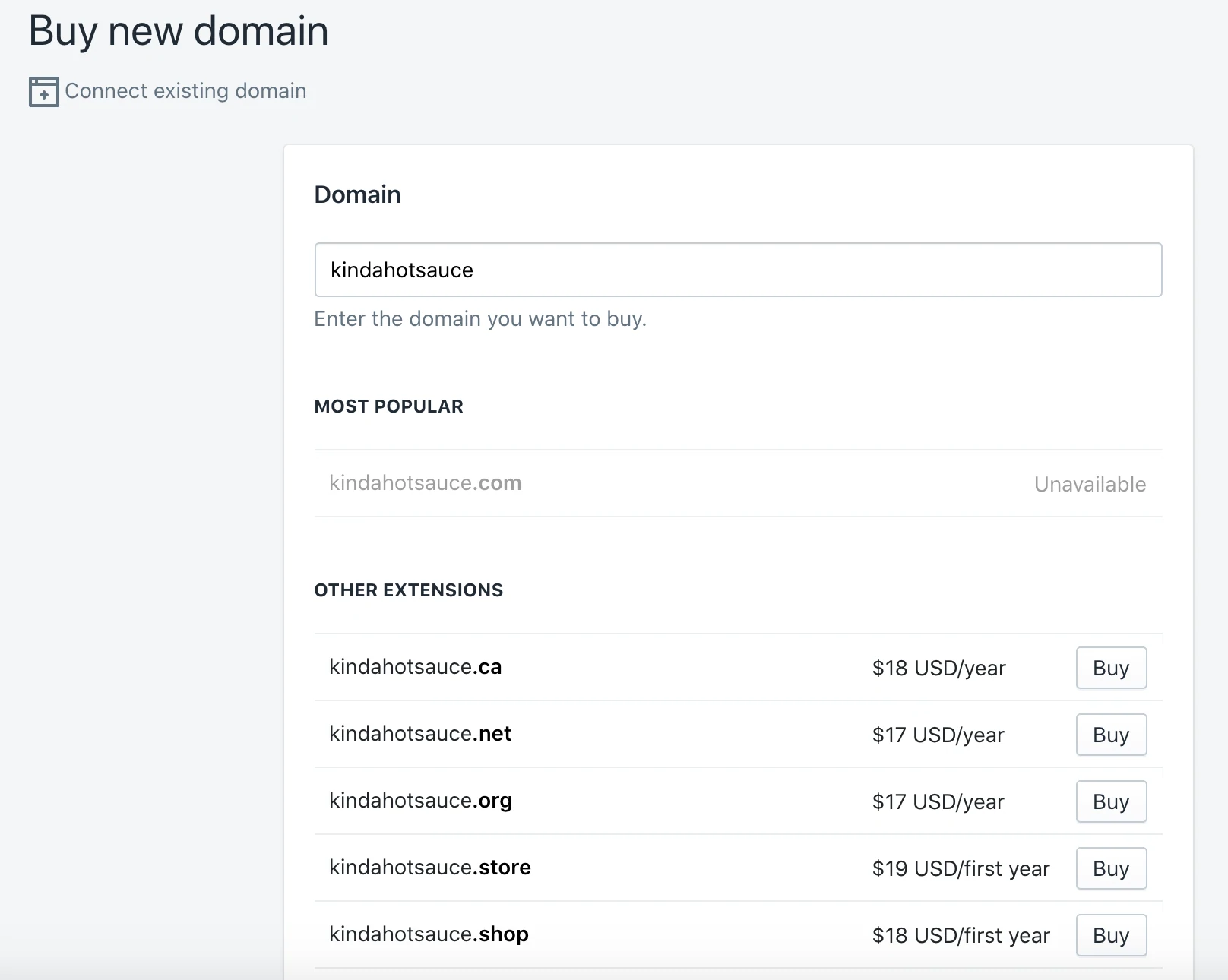
관련 판매 채널 설치
Shopify를 사용하여 비즈니스를 강화하는 방법을 배우는 이점 중 하나는 온라인 스토어가 제품을 판매하는 데 사용할 수 있는 많은 판매 채널 중 하나일 뿐이라는 것입니다. 다양한 장소에서 온라인 쇼핑을 만들고 추가 판매 채널에 제품을 판매하여 고객이 있는 곳에서 만날 수 있습니다. 동일한 Shopify 계정에서 제품, 재고 및 보고를 추적하면서 항상 비즈니스 상황을 알 수 있습니다.
온라인 상점을 만들기 위해 모든 항목을 즉시 연결할 필요는 없지만 올바른 쇼핑객에게 제품을 제공하기 위한 새로운 방법을 모색할 준비가 되었을 때 이를 염두에 두는 것이 좋습니다.
모든 판매 채널이 고유한 비즈니스와 관련이 있는 것은 아니지만 다음은 강조할 가치가 있는 몇 가지입니다.
- 쇼피파이 POS. 대면 결제를 수락하고 실제 소매 판매를 온라인 Shopify 스토어 및 재고와 쉽게 동기화하기 위한 POS 솔루션입니다.
- 소셜 네트워크. Facebook 페이지의 Facebook Shop, Instagram 게시물의 제품 태그, Pinterest 등을 통해 제품을 판매할 수 있습니다.
- 시장. 많은 쇼핑객은 Amazon 또는 eBay와 같은 시장에서 구매 여정을 시작합니다.
- 구글 채널. Google은 세계에서 가장 인기 있는 검색 엔진입니다. Google 채널을 사용하면 Google 쇼핑 캠페인을 실행하고 Google 검색 결과의 쇼핑 탭에 무료로 제품을 나열할 수 있습니다.
- 구매 버튼입니다. 제품을 판매하려는 기존 웹사이트나 블로그가 있는 경우 구매 버튼 판매 채널을 설치하여 제품을 다른 웹페이지에 임베드하여 고객이 구매하고 체크아웃할 수 있습니다. 고객에게 직접 보낼 체크아웃 링크를 만들어 바로 체크아웃하도록 할 수도 있습니다.
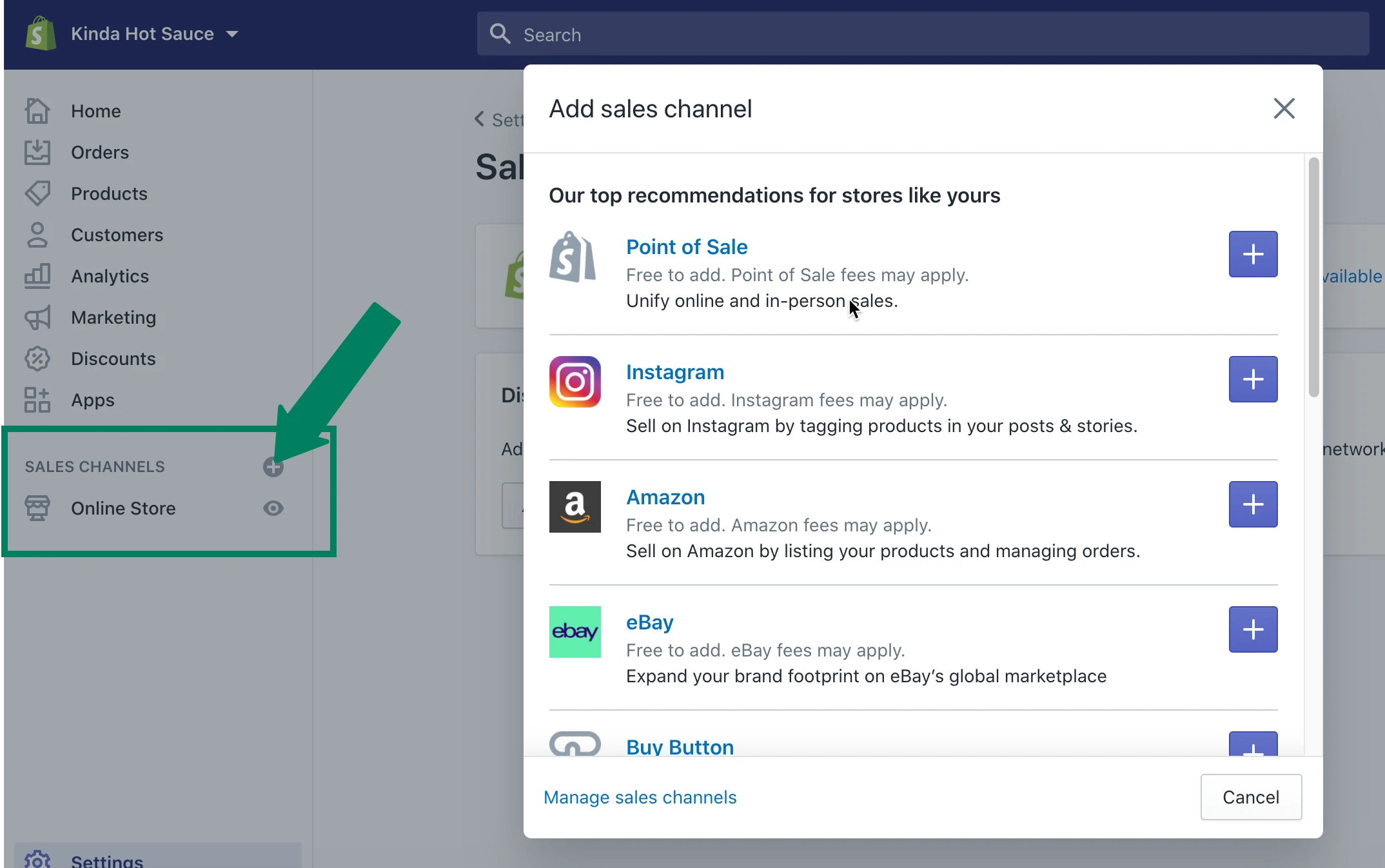
판매 채널 옆에 있는 + 버튼을 클릭하여 판매 채널을 빠르게 추가하거나 Shopify 앱 스토어에서 전체 판매 채널 목록을 볼 수 있습니다. 그런 다음 제품 가용성 아래의 제품 페이지에서 어떤 판매 채널에서 사용할 수 있는 제품을 선택할 수 있습니다.
Kinda Hot Sauce와 같은 브랜드는 소셜 미디어 마케팅에 크게 의존하기 때문에 Facebook 및 Instagram 채널을 확실히 고려할 것입니다.
이메일 알림 사용자 지정(선택 사항)
Shopify는 주문 확인, 상태 업데이트 등에 대해 고객에게 알릴 수 있도록 즉시 사용할 수 있는 일련의 자동 이메일 및 SMS 알림과 함께 제공됩니다.
지금은 그대로 두겠지만 특정 정보를 전달하거나 단순히 브랜드를 더 잘 반영하기 위해 어떤 이유로든 이러한 알림을 사용자 지정해야 하는 경우 설정 > 알림 에서 이러한 알림을 편집할 수 있습니다.
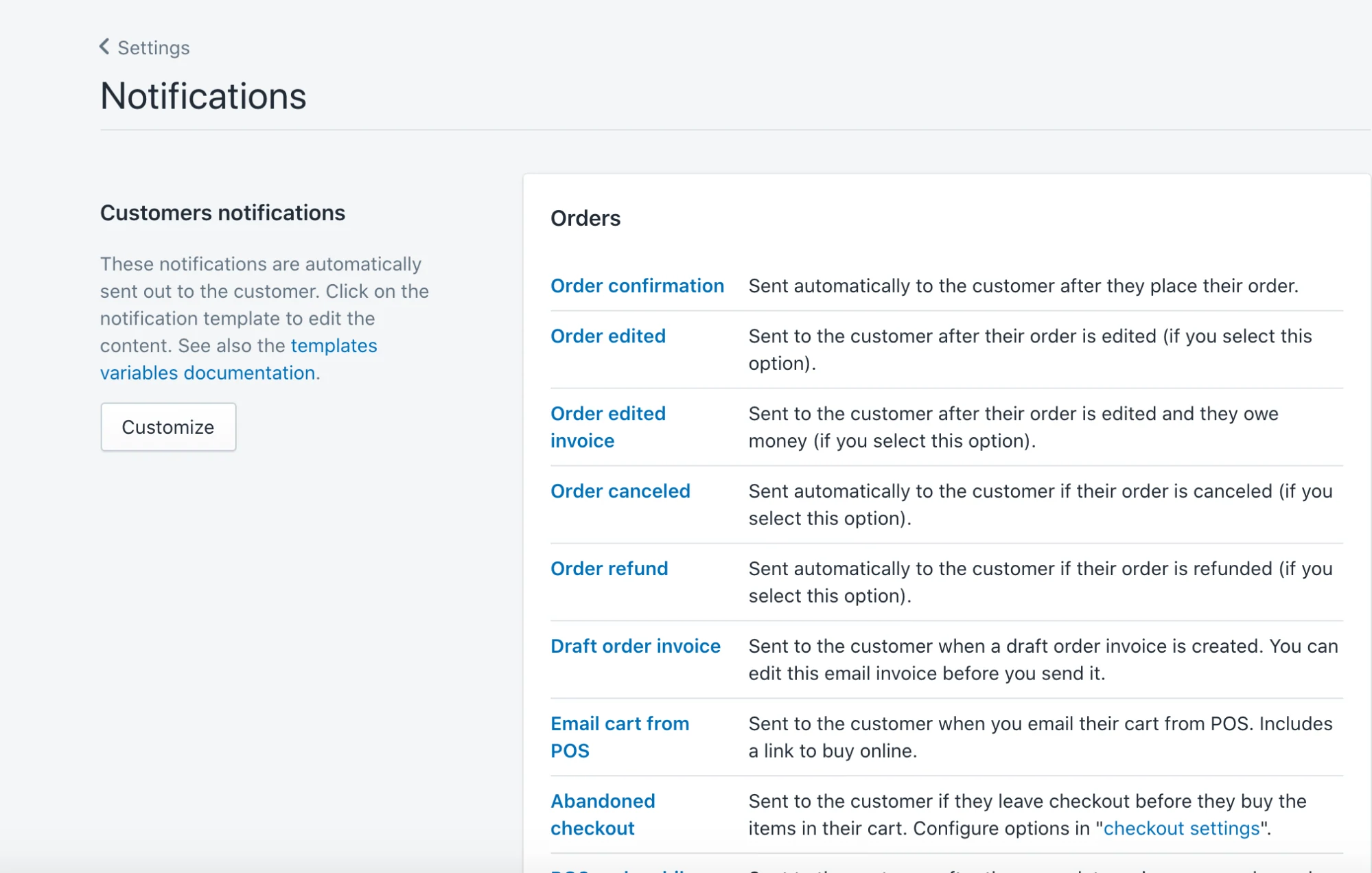
마케팅을 위한 매장 설정
마케팅은 비즈니스마다 다르지만 전략에 관계없이 가능한 한 빨리 올바른 기반을 설정하는 것이 중요하므로 매장으로 트래픽을 유도할 때 노력을 최대한 활용할 수 있습니다.
특히 신규 매장 소유자가 알아야 하는 거의 모든 전자 상거래 마케팅 전략의 기본 사항을 다루고 싶습니다.
해석학
Shopify Reports( Analytics > Reports 아래)는 모든 판매 채널에서 매장에서 생성된 트래픽 및 판매를 모니터링하는 데 도움이 될 뿐만 아니라 시간이 지남에 따라 비즈니스를 개선하기 위한 훌륭한 통찰력의 보고 역할도 합니다.
트래픽 및 판매가 어디에서 발생하는지, 전체 온라인 상점 전환율, 시간 경과에 따른 트래픽 및 판매 등을 알 수 있습니다.
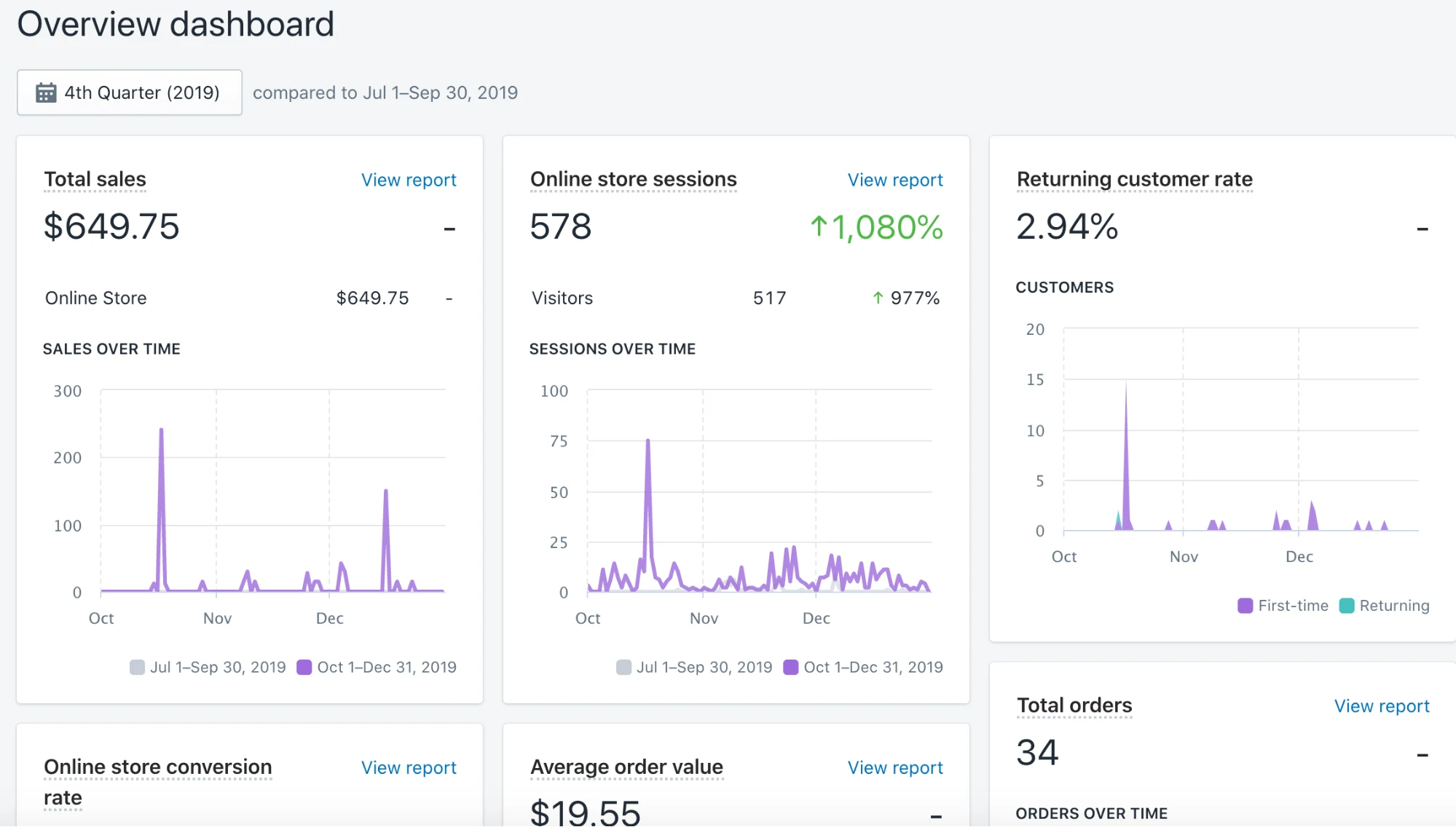
보다 세분화된 분석과 유연한 보고를 위해 Google Analytics를 무료로 설정할 수 있습니다.
페이스북 픽셀
제품으로 간주되는 온라인 상점을 방문했지만 구매하지 않고 며칠 후에 광고를 본 적이 있습니까? 또는 한 번도 들어본 적이 없는 회사의 제품 광고가 귀하를 위해 만들어진 것처럼 보인 것을 본 적이 있습니까?
이는 Facebook 픽셀이라는 지능적인 코드를 통해 가능합니다. 이 지능형 코드는 사람들이 소셜 미디어 게시물을 좋아하는 것부터 구매에 이르기까지 브랜드 및 웹사이트와 상호 작용하는 방식을 학습하고 시간이 지남에 따라 광고 방식을 개인화할 수 있게 해줍니다. .
Facebook 픽셀은 온라인 상점으로 보내는 모든 트래픽에서 학습하므로 향후 Facebook 또는 Instagram에서 광고할 계획이라면 Facebook 픽셀을 설정하는 것이 중요합니다.
무료 Facebook 마케팅 앱을 사용하여 Shopify 스토어용으로 설정하는 방법에 대한 명확한 지침을 얻을 수 있습니다(이 프로세스를 수행하려면 비즈니스용 Facebook 페이지 및 광고 계정도 설정해야 함).
검색 엔진 최적화(SEO)
많은 쇼핑객은 친구를 통해 보거나 들은 제품을 찾기 위해 또는 구매를 위해 비교 쇼핑을 하기 위해 구매 여정의 일부로 Google 및 기타 검색 엔진을 찾습니다.
온라인 상점 페이지와 제품이 이러한 검색 결과에 표시되도록 하면 관련 트래픽의 수동 스트림을 무료로 생성할 수 있습니다. 그러나 특히 상점 웹사이트를 막 만든 경우에는 이러한 트래픽 소스를 늘리는 데 시간이 걸립니다.
스토어에서 제품 및 페이지를 설정할 때 처음 소개된 검색 엔진 최적화(SEO)라는 관행을 통해 올바른 기반을 다질 수 있습니다.
SEO를 염두에 두고 싶은 스토어의 또 다른 영역은 설정 > 기본 설정 아래에 있는 제목 및 메타 설명 필드입니다. Kinda Hot Sauce의 경우 사람들이 내 비즈니스를 찾기 위해 검색할 수 있는 키워드를 기반으로 내 브랜드 이름과 내 비즈니스에 대한 설명을 포함하고 싶습니다.
Ubersuggest 또는 Keyword Surfer(Chrome 확장)와 같은 무료 키워드 조사 도구를 사용하여 사람들이 한 달에 특정 쿼리를 검색한 횟수와 해당 키워드에 대해 어떤 유형의 검색이 발생하는지 추정할 수 있습니다. 예상 월간 검색량은 항상 100% 정확하지는 않으며 검색이 인기가 많을수록 일반적으로 경쟁력이 높아집니다.
검색 엔진의 역할은 사용자에게 가장 관련성이 높은 결과를 표시하는 것이라는 점을 항상 기억하십시오. 따라서 귀하의 비즈니스와 직접적으로 관련된 키워드의 우선 순위를 지정해야 합니다.
가장 단순한 키워드 연구에서 나올 수 있는 몇 가지 주요 결과를 설명하기 위해 Kinda Hot Sauce를 예로 들어 보겠습니다.
- "중간 매운 소스"와 "순한 매운 소스"는 각각 480 및 40 월간 예상 검색어로 나타납니다. 내 비즈니스와 밀접한 관련이 있으므로 홈페이지 제목과 설명에서 우선순위를 지정할 수 있습니다.
- 많은 사람들은 또한 매운 음식에 대한 다양한 조리법(예: "바삭한 핫윙 만드는 법")을 검색합니다. 즉, 나중에 블로그를 소개하여 핫 소스와 관련된 조리법과 관련된 검색에 대한 콘텐츠를 만들 수 있습니다.
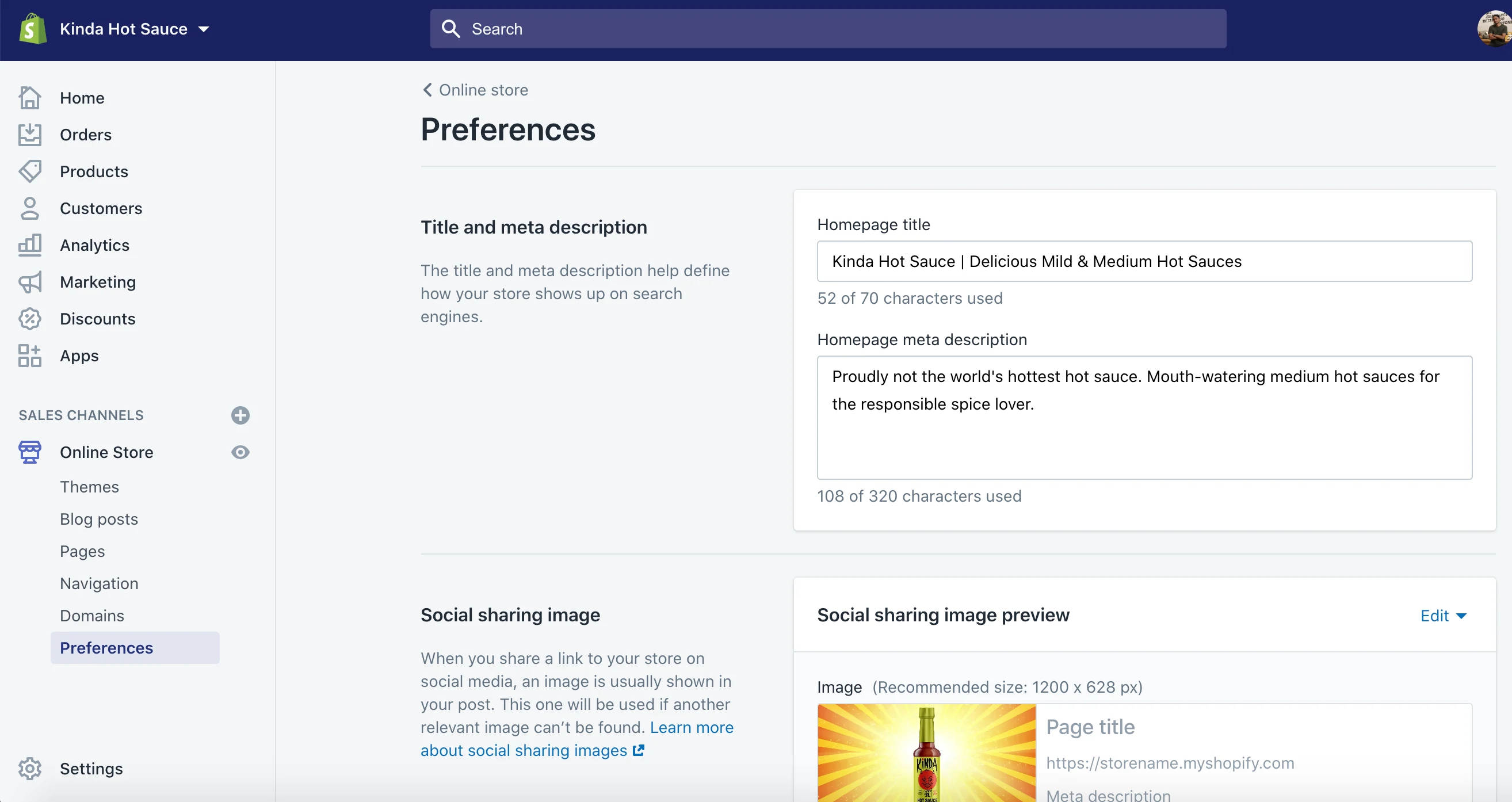
여기에 있는 동안 소셜 공유 이미지 를 추가하여 내 스토어에 대한 링크가 소셜 미디어나 다이렉트 메시지에서 공유될 때마다 강한 첫인상을 남길 수 있도록 할 것입니다.
권장 사항: 관련 검색 엔진 결과에 매장을 표시하기 위해 취할 수 있는 다른 단계는 SEO 체크리스트를 확인하세요.
8. 상점을 시작하십시오
드디어 출시할 준비가 되었습니다! 내 가게는 완벽한가? 아니요. 하지만 시간과 비용을 들여 마케팅하고 피드백을 통해 시간이 지남에 따라 더 좋게 만들 수 있을 만큼 충분히 기분이 좋습니다.
내 비밀번호 페이지( 설정 > 기본 설정 아래)를 제거하고 비즈니스에 열려 있음을 세상에 알릴 수 있습니다.
온라인 상점을 만드는 여정은 여기에서 이 데모 상점에서 끝납니다. 하지만 당신에게는 이제 시작일 뿐입니다. 다음은 출시 후 비즈니스를 확장하는 데 도움이 되는 몇 가지 다음 단계와 리소스입니다.
- 첫 번째 판매를 위해 트래픽을 유도하세요.
- 트래픽에서 배우기
- 매장 최적화
